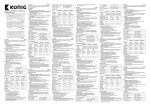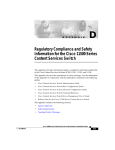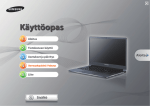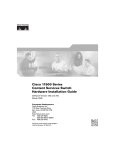Download Samsung 10,1" ATIV Tab 3 XE300TZCI User Manual (Windows 8)
Transcript
Käyttöohje Sisältö Ennen kuin aloitat Turvallisuustoimenpiteitä Oikea asento tietokonetta käytettäessä Yleiskatsaus Tietokoneen käynnistäminen ja sammuttaminen Luku 2. Windows 8:n käyttö 32 33 35 37 40 66 70 Luku 1. Aloitus 3 6 21 24 29 Luku 1. Aloitus Mikä on Microsoft Windows 8? Yleiskatsaus näytön näkymään Oikopolkujen käyttö Sovellusten käyttö Windows-pikanäppäintoiminnot Luku 3. Tietokoneen käyttö 42 50 52 55 57 59 61 Kosketusnäytön käyttö Kortinlukija (valinnainen) Ulkoisen näyttölaitteen liittäminen Säädä äänenvoimakkuutta Näytön kirkkauden muuttaminen Langaton verkko (valinnainen) Kirjankansinäppäimistö (valinnainen) 71 72 73 76 78 Luku 4. Vianmääritys 82 85 Multimedia-sovelluksen käyttö (valinnainen) Sovellusten käyttäminen Samsung-älypuhelimella (valinnainen) Samsung-ohjelmistopäivitys Tietokoneen tilan määrittämistä ja vianmääritystä varten Akku BIOS-asetus Käynnistyssalasanan asetus Tietokoneen palauttaminen (valinnainen) Kysymykset ja vastaukset Luku 5. Liite 90 92 94 108 109 110 112 Tärkeitä turvallisuusohjeita Varaosat ja lisätarvikkeet Säädösten noudattamiseen liittyvät toteamukset Tietoja Sähkö- Ja Elektroniikkaromumerkinnästä (WEEE) TCO-sertifioitu (koskee vain soveltuvia malleja) Tuotteen tekniset ominaisuudet Sanasto 1 Luku 1. Aloitus Ennen kuin aloitat 3 Turvallisuustoimenpiteitä 6 Oikea asento tietokonetta käytettäessä 21 Yleiskatsaus 24 Tietokoneen käynnistäminen ja sammuttaminen 29 Ennen kuin aloitat Tutustu seuraaviin tietoihin ennen käyttöohjeen lukemista. •• Lisävarusteet: Jotkin tässä käyttöohjeessa mainitut laitteet tai ohjelmistot ovat lisävarusteita eivätkä välttämättä tule tietokoneen tai sen päivityksen mukana. Huomaa, että se tietokoneen käyttöympäristö, johon tässä käyttöohjeessa viitataan, ei ole välttämättä täysin samanlainen kuin oma käyttöympäristösi. •• Käyttöohjeen kannen ja sisällön kuvat on valittu kutakin sarjaa edustavasta mallista ja ne saattavat poiketa käytössäsi olevan mallin ulkomuodosta. •• Tässä käyttöohjeessa kuvataan sekä hiiren että S Pen -kynän käyttöön liittyviä toimenpiteitä. Tässä käyttöohjeessa napsautuksella tarkoitetaan S Pen -kynän yhtä painallusta. •• Tässä käyttöohjeessa kuvataan tiedot kosketusnäytön mukaan. •• Tämä käyttöohje on kirjoitettu Windows 8 -käyttöjärjestelmälle. Kuvaukset ja piirrokset saattavat poiketa asennetusta käyttöjärjestelmästä. •• Tietokoneesi mukana toimitettava käyttöohje voi olla erilainen tietokoneen mallista riippuen. Luku 1. Aloitus Ohjelmiston käyttöohjeet Vedä aloitusnäytössä yläreunaa kevyesti näytön keskiosaa kohti. Napsauta haluamaasi ohjelmaa valikon kohdassa Kaikki sovellukset . Turvallisuuteen liittyvät merkinnät Kuvake Merkintä Merkintä Varoitus Jos et noudata tällä merkillä merkittyjä ohjeita, seurauksena voi olla henkilövahinkoja tai jopa kuolema. Huomio Jos et noudata tällä merkillä merkittyjä ohjeita, seurauksena voi olla lieviä henkilö- tai omaisuusvahinkoja. 3 Ennen kuin aloitat Luku 1. Aloitus Tekstuaaliset merkinnät Kuvake Merkintä Huomio Huom Käyttöjärjestelmä ja ohjelmistotuki Merkintä Tämä osio sisältää kulloiseenkin toimintoon liittyviä tärkeitä tietoja. Tämä osio sisältää toiminnan käyttöä koskevia hyödyllisiä lisätietoja. Tekijänoikeudet © 2013 Samsung Electronics Co., Ltd. Tämän käyttöoppaan tekijänoikeudet kuuluvat Samsung Electronics Co., Ltd:lle. Tämän oppaan mitään osia ei saa julkaista uudelleen tai välittää missään muodossa eikä millään elektronisilla eikä mekaanisilla välineillä ilman Samsung Electronics Co., Ltd:n lupaa. Tämän asiakirjan tiedot voivat muuttua ilman erillistä ilmoitusta, kun tuotteen suorituskykyä parannetaan. Samsung Electronics ei ole vastuussa minkäänlaisesta tietojen häviämisestä. Huolehdi, että kaikki tärkeät tiedostosi pysyvät tallessa ottamalla niistä varmuuskopio. Jos vaihdat tuotteen tehdaskäyttöjärjestelmän toiseen käyttöjärjestelmään tai jos asennat ohjelmistoja, joita tuotteen alkuperäinen tehdaskäyttöjärjestelmä ei tue, et ole oikeutettu mihinkään tekniseen tukeen, tuotteen vaihtoon tai ostohinnan hyvitykseen. Samoin huoltopyynnöstä peritään maksu. Käytä tietokonetta alkuperäisellä tehdaskäyttöjärjestelmällä. Jos asennat tietokoneeseen muun, kuin tehdaskäyttöjärjestelmän, tietoja saattaa tuhoutua tai tietokone ei välttämättä käynnisty. 4 Ennen kuin aloitat Suorituskykytiedot ja rajoitukset Luku 1. Aloitus 5 Laitteen kapasiteetin esitystapa •• Verkkopelejä ja joitakin muita pelejä (3D ja 2D) ei välttämättä tueta. Täysteräväpiirtovideon ja korkeita bittinopeuksia käyttävien teräväpiirtovideoiden toisto saattaa olla hidasta ja nykivää tällä tietokoneella. Tallennuskapasiteetin esitys •• Jos emolevy vioittuu, tallennuslaitteeseen tallennettuja tietoja ei voi käyttää tuotteen ominaisuuksista johtuen. Käyttöjärjestelmä (Windows) laskee tallennuslaitteen kapasiteetin olettaen, että 1 kt = 1 024 tavua. Tästä aiheutuvasta laskentatavan erosta johtuen Windowsin näyttämä tallennuslaitteen kapasiteetti on todellista kapasiteettia pienempi. (Esimerkki: Jos tallennuslaitteen kapasiteetti on 80 Gt, käyttöjärjestelmä näyttää kapasiteetiksi 74,5 Gt. 80 x 1 000 x 1 000 x 1 000 tavua / (1 024 x 1 024 x 1 024) tavua = 74,505 Gt) Varmista, että tärkeistä tiedoista on aina varmuuskopio. Tallennuslaitteen (HDD, SSD) valmistaja on laskenut tuotteen kapasiteetin olettaen, että 1 kt = 1000 tavua. Windows saattaa näyttää todellista pienemmän kiintolevyn kapasiteetin joidenkin piilotettujen toimintojen ja ohjelmistojen, esimerkiksi Recovery-ohjelman vuoksi. Muistimäärän esitystavasta Windowsin esittämä muistimäärä on pienempi kuin muistin todellinen määrä. Tämä johtuu siitä, että BIOS tai näyttösovitin joko käyttää osan muistia tai varaa osan sitä tulevaa käyttöä varten. (Esim. Windows saattaa ilmoittaa 1 GB (=1024 Mt) muistin määräksi 1022 Mt tai vähemmän.) Turvallisuustoimenpiteitä Lue oheiset ohjeet huolella turvallisuutesi vuoksi ja jotta välttyisit vahingoilta. Koska ohjeet koskevat kaikkia Samsungin tietokoneita, jotkin yksityiskohdat voivat olla sinun tietokoneessasi erilaisia. Varoitus: Tällä merkillä merkittyjä ohjeita on noudatettava, jotta vältyttäisiin tapaturmilta, jotka saattavat johtaa henkilövahinkoihin ja jopa kuolemaan. Asennukseen liittyvää Älä asenna tuotetta kosteisiin paikkoihin, esimerkiksi kylpyhuoneeseen. Tämä voi aiheuttaa sähköiskun. Käytä laitetta valmistajan toimittamassa käyttöohjeessa kuvatuissa käyttöolosuhteissa. Pidä muovipussit poissa lasten ulottuvilta. Muovipussit voivat aiheuttaa tukehtumisen. Pidä tietokoneen ja seinän välissä vähintään 15 cm tilaa äläkä laita mitään esineitä tuohon tilaan. Muutoin tietokoneen sisäinen lämpötila voi kohota ja aiheuttaa vahinkoja. Luku 1. Aloitus 6 Älä asenna tietokonetta kaltevalle pinnalle tai paikkaan, jossa esiintyy tärinää. Älä käytä tietokonetta tällaisissa paikoissa liian pitkää aikaa. Muutoin tuotteeseen voi tulla jokin vika tai se voi vaurioitua. Huolehdi, ettei kukaan joudu kosketuksiin tietokoneen tuulettimen, muuntajan jne. kanssa, sillä ne kuumenevat ajan kuluessa, kun tietokone on päällä. Pitkäaikainen altistuminen tuuletusaukosta tai virtalähteestä tulevalle lämmölle voi aiheuttaa palovammoja. Jos käytät tietokonetta sängyllä tai muulla pehmeällä alustalla, älä peitä sen pohjassa tai sivulla olevaa tuuletusaukkoa. Jos tuuletusaukko peitetään, tietokone saattaa vaurioitua tai sen sisäiset osat voivat ylikuumentua. Ver 3.3 Turvallisuustoimenpiteitä Varoitus: Tällä merkillä merkittyjä ohjeita on noudatettava, jotta vältyttäisiin tapaturmilta, jotka saattavat johtaa henkilövahinkoihin ja jopa kuolemaan. Virrankäyttöön liittyvää Virtajohto ja pistorasia saattavat olla erinäköisiä maasta ja tuotteen mallista riippuen. Älä kosketa pistorasiaa tai virtajohtoa märillä käsillä. Tämä voi aiheuttaa sähköiskun. Älä ylitä jatkojohdon tai monihaaraisen jatkojohdon enimmäiskapasiteettia (jännite/virta), jos käytät sellaista tietokoneesi kanssa. Tämä voi aiheuttaa sähköiskun tai tulipalovaaran. G Jos virtajohto tai pistorasia pitää ääntä, poista pistoke seinästä ja ota yhteyttä huoltoliikkeeseen. Muutoin seurauksena voi olla sähköisku tai tulipalo. Luku 1. Aloitus 7 Älä käytä löysää tai vahingoittunutta pistorasiaa, pistoketta tai virtajohtoa. Tämä voi aiheuttaa sähköiskun tai tulipalovaaran. Kiinnitä virtajohto tiukasti virtalähteeseen ja pistorasiaan. Muutoin seurauksena voi olla tulipalo. Älä poista virtajohtoa seinästä vetämällä johdosta. Jos johto vaurioituu, se voi aiheuttaa sähköiskun. Älä taivuta virtajohtoa liikaa äläkä aseta sen päälle mitään painavia esineitä. On erityisen tärkeää pitää virtajohto pois pienten lasten ja lemmikkieläinten ulottuvilta. Jos johto vaurioituu, se voi aiheuttaa sähköiskun tai tulipalon. Turvallisuustoimenpiteitä Varoitus: Luku 1. Aloitus 8 Virtalähteen käytössä huomioitavaa Tällä merkillä merkittyjä ohjeita on noudatettava, jotta vältyttäisiin tapaturmilta, jotka saattavat johtaa henkilövahinkoihin ja jopa kuolemaan. Kiinnitä virtajohto maadoitettuun pistorasiaan tai haaroitusjohtoon (jatkojohto). Jollet toimi näiden ohjeiden mukaisesti, voit saada sähköiskun. Jos virtalähde on maadoittamaton, jännite voi vuotaa ja aiheuttaa sähköiskun. Jos pistokkeeseen, virtalähteeseen tai tietokoneeseen pääsee vettä tai muita aineita, ota virtajohto pois seinästä ja ota yhteyttä huoltoliikkeeseen. Jos kannettavassa tietokoneessa on ulkoinen (irrotettava) akku, irrota myös akku. Jos tietokoneen laitteisto vaurioituu, seurauksena voi olla sähköisku tai tulipalo. Pidä virtajohto ja pistorasia puhtaana, jotta ne eivät kerää pölyä. Jollet toimi näiden ohjeiden mukaisesti, voi syttyä tulipalo. Kiinnitä virtajohto tiukasti virtalähteeseen. Huono kosketus saattaa aiheuttaa tulipalon. Käytä vain tuotteen mukana toimitettua virtalähdettä. Jonkin toisen virtalähteen käyttö voi aiheuttaa värinää näytöllä. Älä aseta virtajohdon tai virtalähteen päälle painavia esineitä äläkä astu niiden päälle, sillä ne saattavat vaurioitua. Jos johto vaurioituu, se voi aiheuttaa sähköiskun tai tulipalon. Irrota verkkolaite pistorasiasta pitämällä kiinni verkkolaitteen runko-osasta ja vetämällä sitä nuolen suuntaisesti. Jos irrotat verkkolaitteen johdosta vetämällä, verkkolaite voi vioittua ja seurauksena voi olla sähköisku, räjähtävä ääni tai kipinä. Turvallisuustoimenpiteitä Varoitus: Tällä merkillä merkittyjä ohjeita on noudatettava, jotta vältyttäisiin tapaturmilta, jotka saattavat johtaa henkilövahinkoihin ja jopa kuolemaan. Akun käyttöön liittyvää Lataa akku täysin, ennen kuin käytät tietokonetta ensimmäistä kertaa. Pidä akku poissa pienten lasten ja lemmikkieläinten ulottuvilta ja erityisesti heidän suustaan. Muutoin on olemassa sähköiskun tai tukehtumisen vaara. Käytä vain sallituntyyppisiä akkuja ja virtalähteitä. Käytä vain Samsung Electronicsin hyväksymiä akkuja ja virtalähteitä. Muut kuin hyväksymämme akut ja virtalähteet eivät välttämättä täytä tarvittavia turvallisuusvaatimuksia ja ne voivat aiheuttaa ongelmia ja vikoja tai jopa räjähdys- tai palovaaran. Luku 1. Aloitus 9 Älä käytä tietokonetta sellaisilla pinnoilla, jotka vaikeuttavat ilmanvaihtoa, esimerkiksi vuodevaatteet, tyyny ja muut pehmusteet. Älä myöskään käytä tietokonetta sellaisessa huoneessa, jossa on lattialämmitys, sillä se voi aiheuttaa tietokoneen ylikuumenemisen. Huolehdi siitä, että tietokoneen (sivulla tai pohjassa sijaitsevia) ilmanvaihtoaukkoja ei peitetä – varsinkaan silloin, jos tietokonetta käytetään edellä mainitun kaltaisissa tiloissa. Jos ilmanvaihtoaukot peitetään, tietokone saattaa ylikuumeta ja vaurioitua tai jopa räjähtää. Älä käytä tietokonetta kosteissa paikoissa, esimerkiksi kylpyhuoneessa tai saunassa. Käytä tietokonetta vain sellaisissa olosuhteissa, jotka täyttävät lämpötila- ja kosteussuositukset (lämpötilarajat: 10–35ºC, suhteellinen kosteus: 20–80%). Kun tietokone on vielä käynnissä, älä sulje LCD-näyttöä ja aseta tietokonetta kantolaukkuun. Jos laitat tietokoneen laukkuun sammuttamatta sitä ensin, se saattaa ylikuumeta ja aiheuttaa tulipalovaaran. Sammuta tietokone täysin, ennen kuin siirrät sitä. Turvallisuustoimenpiteitä Varoitus: Tällä merkillä merkittyjä ohjeita on noudatettava, jotta vältyttäisiin tapaturmilta, jotka saattavat johtaa henkilövahinkoihin ja jopa kuolemaan. Luku 1. Aloitus 10 Sisäisen akun virran katkaiseminen (koskee vain soveltuvia malleja) Älä milloinkaan kuumenna laitetta (tai akkua) äläkä heitä laitetta (tai akkua) tuleen. Älä säilytä tai käytä laitetta (tai akkua) kuumissa paikoissa, esimerkiksi saunassa, kuumassa autossa jne. Tästä voi olla seurauksena räjähdys tai tulipalo. Älä päästä metallisia esineitä, esimerkiksi avaimia tai klemmareita kosketuksiin akun liitäntöjen (metalliosien) kanssa. Jos metallinen esine pääsee kosketuksiin akun liitäntöjen kanssa, se saattaa aiheuttaa liian voimakasta virtaa ja vahingoittaa akkua tai synnyttää tulipalon. Jos laitetta (tai akkua) vuotaa nestettä tai siitä tulee omituista hajua, irrota laitetta (tai akkua) tietokoneesta ja ota yhteyttä huoltoliikkeeseen. Tällaisessa tilanteessa on olemassa tulipalon tai räjähdyksen vaara. Jos akku ei toimi, korvaa se uudella, suositellun tyyppisellä akulla, jotta voisit käyttää tietokonetta turvallisesti. •• Käyttäjä ei voi irrottaa sisäänrakennetulla akulla varustetun laitteen akkua. •• Jos vesi tai salama vaurioittaa akkua tai se on vaarassa räjähtää, akun virran voi katkaista työntämällä paperiliittimen tai vastaavanlaisen esineen tietokoneen pohjassa sijaitsevaan [hätäsammutusreikään]. •• Irrota virtajohto ja katkaise akun virta työntämällä paperiliitin tai vastaavanlainen esine tietokoneen pohjassa sijaitsevaan reikään. Jos vesi tai salama vaurioittaa akkua tai se on vaarassa räjähtää, katkaise akun virta, älä kiinnitä virtajohtoa takaisin paikoilleen, vaan ota välittömästi yhteyttä Samsung Electronicsiin, jotta voimme ryhtyä korjaaviin toimenpiteisiin. Turvallisuustoimenpiteitä Varoitus: Tällä merkillä merkittyjä ohjeita on noudatettava, jotta vältyttäisiin tapaturmilta, jotka saattavat johtaa henkilövahinkoihin ja jopa kuolemaan. •• Jos tämän jälkeen kytket virtajohdon paikoilleen, akku saa taas virtaa. •• Älä katkaise akun virtaa tavanomaisissa olosuhteissa. •• Jos teet näin, tiedot voivat hävitä tai laite saattaa vioittua. Hätäsammutusreiän paikka voi vaihdella mallista riippuen. Käyttöön liittyvää Ota kaikki tietokoneen johdot irti, ennen kuin puhdistat sen. Jos kannettavan tietokoneesi akku on ulkoista ja irrotettavaa tyyppiä, irrota akku. Tällaisissa tilanteissa on olemassa sähköiskun tai tuotteen vaurioitumisen vaara. Luku 1. Aloitus 11 Älä kytke digitaalisen puhelimen johtoa modeemiliitäntään. Tämä voi aiheuttaa sähköiskun tai vaurioittaa laitetta. Älä aseta mitään vettä tai kemikaaleja sisältäviä esineitä tietokoneen päälle tai lähelle. Jos vettä tai kemikaaleja pääsee tietokoneen sisälle, seurauksena voi olla tulipalo tai sähköisku. Jos tietokone putoaa tai menee rikki, irrota virtajohto ja ota yhteyttä huoltoliikkeeseen tarkastusta varten. Jos kannettavassa tietokoneessa on ulkoinen (irrotettava) akku, irrota myös akku. Rikkoutuneen tietokoneen käyttö voi aiheuttaa sähköiskun tai tulipalovaaran. Älä aseta tietokonetta suoraan auringonpaisteeseen ilmatiiviissä tilassa, esimerkiksi autossa. Tämä voi aiheuttaa tulipalovaaran. Tietokone saattaa ylikuumeta ja jos jätät sen näkyville, se voidaan varastaa. Turvallisuustoimenpiteitä Varoitus: Luku 1. Aloitus Päivittämiseen liittyvää Tällä merkillä merkittyjä ohjeita on noudatettava, jotta vältyttäisiin tapaturmilta, jotka saattavat johtaa henkilövahinkoihin ja jopa kuolemaan. Älä käytä kannettavaa tietokonetta pitkiä aikoja niin, että se on suorassa kosketuksessa vartaloosi. Tuotteen lämpötila saattaa kohota normaalin käytön aikana. Tämä saattaa vahingoittaa tai polttaa ihoasi. Päivitä tietokone itse vain siinä tapauksessa, että sinulla on siihen riittävästi tietoja ja taitoa. Pyydä muussa tapauksessa päivitysapua huollosta tai valtuutetulta asentajalta.  Päivitä vain käyttöoppaassa nimetyt osat ja toimi käyttöoppaassa kuvatulla tavalla. Älä pura mitään muuta osaa tai laitetta itse. Tämä voi aiheuttaa sähköiskun tai vaurioittaa laitetta. Älä koskaan pura virtalähdettä tai -johtoa. Tämä voi aiheuttaa sähköiskun. Kun poistat tietokoneen reaaliaikakellon (RTC) paristoa, pidä se poissa lasten ulottuvilta, jotteivät he koskettele tai niele sitä. Paristoon voi tukehtua. Jos lapsi on nielaissut pariston, ota välittömästi yhteyttä lääkäriin. 12 Turvallisuustoimenpiteitä Varoitus: Tällä merkillä merkittyjä ohjeita on noudatettava, jotta vältyttäisiin tapaturmilta, jotka saattavat johtaa henkilövahinkoihin ja jopa kuolemaan. Varmista ennen tietokoneen päivitystä, että se on sammutettuna, ja irrota sitten kaikki yhdistetyt kaapelit. Jos kannettavassa tietokoneessa on ulkoinen (irrotettava) akku, irrota myös akku. Jollet toimi näiden ohjeiden mukaisesti, voit saada sähköiskun. Kuljettamiseen liittyvää Kun käytät langattomia laitteita, esimerkiksi langatonta lähiverkkoa tai Bluetoothia, noudata käyttöpaikkaan liittyviä ohjeita (esim. lentokoneet, sairaalat jne.). Luku 1. Aloitus 13 Älä altista asemaa magneettikentille. Magneettikenttiä on sellaisissa turvalaitteissa kuin lentokenttien läpikulku- ja turvatarkastuslaitteet. Lentokenttien käsimatkatavaroiden tarkastuslaitteet, esimerkiksi läpivalaisuliukuhihna, käyttävät röntgensäteitä magneettikenttien sijaan, joten ne eivät vaurioita asemaa. Kun kuljetat kannettavaa tietokonetta muiden esineiden tai lisälaitteiden, esim. virtalähteen, hiiren, kirjojen yms. kanssa, huolehdi siitä, että nämä muut esineet eivät painaudu tietokonetta vasten. Jos jokin painava esine pääsee painautumaan tietokonetta vasten, LCD-näytölle voi ilmestyä valkoisia pisteitä tai läikkiä. Pidä siis huolta siitä, että kannettavaan tietokoneeseesi ei kohdistu minkäänlaista painetta. Pidä tietokone erillään muista esineistä, kun kuljetat sitä. Turvallisuustoimenpiteitä Huomio Jos et noudata tällä merkillä merkittyjä ohjeita, seurauksena voi olla lieviä henkilövahinkoja tai tuotteen vaurioituminen. Luku 1. Aloitus 14 Akun käyttöön liittyvää Hävitä käytetyt akut asianmukaisesti. •• Ne voivat räjähtää tai aiheuttaa tulipalon. Asennukseen liittyvää •• Akkujen oikea hävittämistapa saattaa olla erilainen eri maissa ja alueilla. Hävitä käytetty akku paikallisten sääntöjen mukaisesti. Älä tuki tai peitä tietokoneen portteja, ilmastointi- tai muita aukkoja äläkä työnnä niiden sisään mitään esineitä. Älä pura akkua tai heitä sitä mihinkään äläkä aseta sitä veteen. Jos tietokoneen sisällä olevat osat vaurioituvat, seurauksena voi olla sähköisku tai tulipalo. Tämä voi aiheuttaa henkilövahinkoja, tulipalon tai räjähdyksen. Jos käytät tietokonetta kyljellään, aseta se niin, että ilmastointiaukot osoittavat ylöspäin. Muunlaiset akut saattavat aiheuttaa räjähdyksen. Käytä vain Samsung Electronicsin hyväksymiä akkuja. Jollet toimi näin, tietokoneen sisäinen lämpötila saattaa nousta ja laite voi vaurioitua tai lakata toimimasta. Kun pitelet tai kannat akkua, pidä se erillään metalliesineistä, esimerkiksi auton avaimista ja klemmareista. Älä aseta mitään raskaita esineitä laitteen yläpuolelle. Metallikosketus saattaa aiheuttaa ylivirtaa ja ylikuumenemista, mikä voi vaurioittaa akkua tai sytyttää tulipalon. Tästä voi aiheutua ongelmia tietokoneelle. Esine saattaa pudota ja vaurioittaa tietokonetta tai aiheuttaa henkilövahinkoja. Lataa akku käyttöoppaassa annettujen ohjeiden mukaisesti. Jos et noudata näitä ohjeita, seurauksena saattaa olla tulipalo, räjähdys tai laitteen vaurioituminen. Älä kuumenna laitetta (tai akkua) äläkä altista niitä kuumuudelle (esim. kesällä autossa). Tämä voi aiheuttaa tulipalon tai räjähdyksen. Turvallisuustoimenpiteitä Huomio Jos et noudata tällä merkillä merkittyjä ohjeita, seurauksena voi olla lieviä henkilövahinkoja tai tuotteen vaurioituminen. Käyttöön liittyvää Älä aseta laitteen yläpuolelle tai sen päälle kynttilää, sytytettyä savuketta tms. Tämä voi aiheuttaa tulipalon. Luku 1. Aloitus Kytke tietokoneen liittimiin ja portteihin vain niihin tarkoitettuja laitteita. Muutoin seurauksena voi olla sähköisku tai tulipalo. Sulje LCD-näytön kansi vasta sen jälkeen, kun olet sammuttanut tietokoneen. Muutoin tietokoneen lämpötila saattaa nousta ja kone voi ylikuumentua tai vahingoittua. Älä paina CD-aseman poistonappia, kun asema on käytössä. Käytä vain maadoitettuja pistorasioita ja jatkojohtoja. Tästä voi olla seurauksena tiedostojen katoaminen tai levy saattaa syöksyä ulos asemasta ja aiheuttaa vahinkoja. Muutoin voit saada sähköiskun. Älä tiputa tai kopauta laitetta. Jos laitetta joudutaan korjaamaan, varmista, että huoltoteknikko testaa sen ennen käyttöönottoa. Tämä saattaa vaurioittaa tietoja tai aiheuttaa henkilövahinkoja. tarkistavat laitteen korjausten jälkeen. Jos käytät korjattua mutta testaamatonta laitetta, seurauksena voi olla sähköisku tai tulipalo. Sammuta tietokone välittömästi ukonilmalla, ota virtajohto irti seinästä äläkä käytä modeemia tai puhelinta. Muutoin seurauksena voi olla sähköisku tai tulipalo. Älä käytä tietokonetta ja virtalähdettä sylissäsi tai pehmeillä pinnoilla. Jos tietokoneen lämpötila nousee, saatat saada palovammoja. 15 Älä päästä antennia kosketuksiin sähkölaitteiden, esimerkiksi pistorasian kanssa. Tämä voi aiheuttaa sähköiskun. Kun käsittelet tietokoneen osia, noudata osien mukana toimitettuja ohjeita. Jollet noudata ohjeita, laite voi vaurioitua. Turvallisuustoimenpiteitä Huomio Jos et noudata tällä merkillä merkittyjä ohjeita, seurauksena voi olla lieviä henkilövahinkoja tai tuotteen vaurioituminen. Jos tietokoneesta tulee savua tai palaneen hajua, irrota pistoke pistorasiasta ja ota välittömästi yhteyttä huoltoliikkeeseen. Jos kannettavan tietokoneesi akku on ulkoista ja irrotettavaa tyyppiä, irrota akku. Muutoin seurauksena voi olla tulipalo. Älä käytä vaurioitunutta tai manipuloitua CD-levyä. Tämä voi vaurioittaa laitetta tai aiheuttaa henkilövahinkoja. Älä työnnä sormiasi tietokoneen korttipaikkaan. Tämä voi aiheuttaa vammoja tai sähköiskun. Käytä tietokoneen puhdistamiseen vain tähän tarkoitukseen varattuja puhdistusaineita äläkä käytä tietokonetta puhdistamisen jälkeen, ennen kuin se on täysin kuivunut. Muutoin seurauksena voi olla sähköisku tai tulipalo. Älä pakota levyä ulos asemasta klemmarin avulla silloin, kun levy on käytössä. Levyn voi pakottaa ulos tällä tavoin ainoastaan silloin, kun optinen levyasema ei ole käytössä. Muutoin toimenpide saattaa aiheuttaa vammoja. Luku 1. Aloitus 16 Älä pidä kasvojasi optisen levyaseman lokeron lähellä silloin, kun asema on käytössä. Jos levylokero yhtäkkiä aukeaa, voit saada vammoja. Tarkista, ettei CD-levyissä ole naarmuja tai muita vaurioita, ennen kuin käytät niitä. Vaurioituneet levyt saattavat heikentää laitteen toimintaa tai aiheuttaa vammoja käyttäjälle. Älä jätä laitetta alttiiksi magneettikentille. •• Magneettikenttä voi aiheuttaa laitteessa poikkeavaa toimintaa tai akun purkautumista •• Luottokortin magneettinauhalle, puhelinkorttiin, matkalippuihin ja muihin vastaaviin kohteisiin tallennetut tiedot voivat vahingoittua tietokoneen sähkömagneettisessa kentässä. Käytä kynää vain sen alkuperäiseen tarkoitukseen. Älä paina kynällä silmää tai korvaa äläkä laita kynää suuhun. Muutoin seurauksena voi olla henkilövahinko. Turvallisuustoimenpiteitä Huomio Jos et noudata tällä merkillä merkittyjä ohjeita, seurauksena voi olla lieviä henkilövahinkoja tai tuotteen vaurioituminen. Päivittämiseen liittyvää Toimi varoen, kun kosket johonkin osaan tai laitteeseen. Jollet noudata ohjeita, laite voi vaurioitua tai seurauksena voi olla henkilövahinko. Älä pudota tai heitä tietokoneen osia tai laitteita. Jollet noudata ohjeita, laite voi vaurioitua tai seurauksena voi olla henkilövahinko. Kun olet purkanut osat, sulje kansi ja yhdistä virta. Muutoin voit saada sähköiskun paljaana olevista osista. Käytä vain Samsung Electronicsin hyväksymiä osia. Se voi vahingoittaa laitetta tai aiheuttaa tulipalon. Älä milloinkaan pura tai korjaa laitetta itse. Jos käyttäjä itse muokkaa, purkaa tai korjaa laitetta, takuu raukeaa, huolto muuttuu maksulliseksi ja on olemassa onnettomuuden vaara. Käytä valtuutettua Samsung Electronicsin huoltoa. Luku 1. Aloitus 17 Jos haluat kytkeä tietokoneeseen sellaisen laitteen, joka ei ole joko Samsung Electronicsin valmistama tai hyväksymä, tiedustele ennen laitteen kytkemistä lähimmästä huoltoliikkeestä, voitko käyttää kyseistä laitetta tietokoneesi kanssa. Jos käytät vääränlaista laitetta, tietokone voi vaurioitua. Kuljettamiseen liittyvää Kun siirrät tietokonetta, sammuta se ensin ja irrota kaikki käytössä oleva johdot. Muutoin laite saattaa vaurioitua tai johtoihin voi kompastua. Jos et aio käyttää kannettavaa tietokonettasi pitkään aikaan, tyhjennä ja irrota akku ja säilytä se irrallaan. (Koskee ulkoista ja irrotettavaa akkutyyppiä.) Näin akku pysyy paremmassa kunnossa. Älä käytä tietokonetta tai katsele sen näyttöä, kun ajat jotakin kulkuneuvoa. Muutoin saatat aiheuttaa liikenneonnettomuuden. Keskity ajoneuvon kuljettamiseen. Turvallisuustoimenpiteitä Huomio Jos et noudata tällä merkillä merkittyjä ohjeita, seurauksena voi olla lieviä henkilövahinkoja tai tuotteen vaurioituminen. Tietojen häviämisen estäminen (Tallennuslaite Hallinta) Luku 1. Aloitus 18 Syitä, jotka voivat vaurioittaa tallennuslaitteessa olevia tietoja ja itse tallennuslaitetta. •• Jos kiintolevyyn kohdistuu isku silloin, kun tietokonetta kasataan tai puretaan, levyllä olevat tiedot saattavat kadota. •• Jos tietokoneen virta katkeaa äkillisesti sähkökatkoksen vuoksi tallennuslaitteen ollessa käytössä, tiedot saattavat kadota. •• Tietokonevirus saattaa aiheuttaa tietojen katoamisen pysyvästi. Varo, ettet vahingoita tallennuslaitteella olevia tietoja. •• Tietoja voi hävitä, jos tietokoneesta katkaistaan virta silloin, kun jokin ohjelma on käytössä. •• Tallennuslaite on hyvin herkkä iskuille ja kolhuille, joten ne saattavat vaurioittaa levyn pintaa ja aiheuttaa tietojen häviämisen. •• Tietokoneen äkillinen siirtäminen tai sen iskeytyminen johonkin tallennuslaitteen ollessa käytössä saattaa vahingoittaa tiedostoja ja muodostaa virheellisiä sektoreita. •• Ole erityisen varovainen tietokonetta käsitellessäsi, sillä tallennuslaitteessa olevat tiedot voivat vaurioitua, jos tietokoneeseen kohdistuu isku tai jos siirrät konetta sen ollessa käynnissä. Ota tiedostoistasi säännöllisesti varmuuskopioita, jotta tiedot eivät katoaisi pysyvästi, jos tallennuslaite vaurioituu. •• Valmistaja ei vastaa tallennuslaitteen tiedostojen katoamisesta. Turvallisuustoimenpiteitä Virtalähteen käyttö lentokoneessa Erityyppisissä lentokoneissa on erilaiset pistorasiat, joten kytke pistoke pistorasiaan oikein. Koska pistokkeen ja autosovittimen kuvat ovat vain esimerkkejä, osat voivat olla todellisuudessa erinäköisiä kuin kuvissa. Luku 1. Aloitus 19 Kun käytät vaihtovirtapistoketta. Kytke pistoke kohtisuorassa pistorasian keskelle. •• Jos pistokkeen nastoja ei työnnetä pistorasian reikien keskelle, nastat menevät sisälle vain puolittain. Jos näin käy, kytke pistoke uudelleen. •• Pistoke täytyy asettaa pistorasiaan, kun pistorasian virtavalo (LED) on vihreä. Jos pistoke on kytketty oikein, virtavalo (LED) pysyy vihreänä. Muussa tapauksessa virtavalo (LED) sammuu. Jos näin käy, irrota pistoke pistorasiasta, varmista, että virtavalo (LED) on vihreä ja kytke pistoke uudelleen pistorasiaan. Virtavalo (LED) Keskikohdan reiät 220 V:n pistoke Oikein 110 V:n pistoke Väärin Turvallisuustoimenpiteitä Luku 1. Aloitus 20 Kun käytät autosovitinta Kun käytät lentolatausmuunninta Jos käytettävissä on tupakansytytinliitäntä, sinun täytyy käyttää autosovitinta (lisävaruste). Kytke autosovittimen tupakansytytinpistoke tupakansytytinliitäntään ja autosovittimen virtaliitin tietokoneen virtaliitäntään. Sinun täytyy lentokoneen tyypistä riippuen käyttää autosovitinta ja latausmuunninta. Kytke lentolatausmuunnin (lisävaruste) autosovittimeen (lisävaruste) ja kytke sen jälkeen lentokoneeseen tarkoitettu virtaliitin pistorasiaan. Lennonaikainen tupakansytytinliitäntä Latausmuunnin tämä pää 1 Kytke autosovittimeen. Autosovitin Kytke lentokoneeseen tarkoitettu virtaliitin lentokoneen pistorasiaan. Virtaliitin Tupakansytytinpistoke 2 Oikea asento tietokonetta käytettäessä Luku 1. Aloitus Jotta et saisi fyysisiä vaurioita, on erittäin tärkeää, että käytät tietokonetta oikeanlaisessa asennossa. •• Älä käytä tietokonetta makuuasennossa, vaan ainoastaan istuvassa asennossa. Seuraavissa ohjeissa kerrotaan, millaisissa asennoissa tietokonetta tulisi käyttää. Lue ohjeet huolellisesti ja noudata niitä, kun käytät tietokonetta. •• Älä pidä tietokonetta sylissäsi. Jos tietokoneen lämpötila nousee, saatat saada palovammoja. Muutoin RSI:n eli toistuvan rasituksen aiheuttamien vammojen riski kasvaa ja tuloksena voi olla vakavia terveyshaittoja. •• Käytä sellaista tuolia, jossa on mukava selkänoja. •• Tässä oppaassa esitetyt ohjeet on laadittu siten, että niitä voidaan soveltaa tavanomaisessa käytössä. •• Jos jokin ohje ei sovellu sinun käyttötarkoituksiisi, noudata niitä suosituksia, jotka soveltuvat tarpeisiisi. Oikea asento Säädä pöytien ja tuolien korkeudet pituutesi mukaan. Korkeus tulee säätää niin, että käsivartesi muodostaa suorakulman, kun asetat sormesi näppäimistölle ja istut tuolilla. Säädä tuolin korkeus siten, että kantapääsi osuvat lattiaan luonnollisessa asennossa. 21 •• Pidä ranteesi suorina, kun työskentelet. •• Kun istut tuolilla, pidä sääriesi painopiste jalkojesi eikä tuolin varassa. •• Jos haluat käyttää tietokonetta ja puhelinta samanaikaisesti, käytä sankaluureja. Puhelimen luurin pitäminen olkapään varassa tietokonetta käytettäessä ei ole hyvä asento. •• Pidä usein käyttämäsi esineet ja tarvikkeet lähistöllä, jotta yllät niihin helposti. Oikea asento tietokonetta käytettäessä Luku 1. Aloitus Silmien asento Käsien asento Pidä monitori tai LCD-näyttö vähintään 50 cm etäisyydellä silmistäsi. Pidä käsivartesi suorassa kulmassa kuvan osoittamalla tavalla. •• Säädä näyttöpäätteen tai LCD-näytön korkeus niin, että sen yläosa on joko silmiesi tasolla tai niiden alapuolella. •• Pidä käsi ja kyynärpää suorassa linjassa keskenään. •• Älä säädä näyttöä liian kirkkaaksi. •• Älä pidä hiirestä liian lujasti kiinni. •• Pidä näyttö puhtaana. •• Jos käytät silmälaseja, puhdista ne, ennen kuin käytät tietokonetta. •• Jos kirjoitat paperilla olevia tietoja tietokoneelle, käytä paikoillaan pysyvää paperinpidikettä ja pidä sen korkeus suunnilleen samana kuin näytön korkeus. •• Älä aseta kämmeniäsi näppäimistön päälle, kun kirjoitat. •• Älä paina näppäimistöä, kosketuslevyä tai hiirtä liian voimakkaasti. •• Jos käytät kannettavaa tietokonetta pitkiä aikoja, on suositeltavaa käyttää erillistä näppäimistöä ja hiirtä. 22 Oikea asento tietokonetta käytettäessä Äänenvoimakkuuden säätö (kuulokkeet ja kaiuttimet) Tarkista äänenvoimakkuus, ennen kuin kuuntelet musiikkia. Tarkista äänenvoimakkuus! •• Varmista, ettei äänenvoimakkuus ole liian korkea, ennen kuin käytät kuulokkeita. •• Kuulokkeiden pitkäaikainen käyttö ei ole suositeltavaa. •• Taajuuskorjaimen siirtäminen muuhun kuin oletusasentoon voi aiheuttaa kuulovammoja. •• Oletusasetuksia voidaan muuttaa ohjelmisto- ja ajuripäivitysten yhteydessä ilman käyttäjän omia toimenpiteitä. Tarkista taajuuskorjaimen oletusasetukset, ennen kuin käytät sitä ensimmäistä kertaa. Luku 1. Aloitus 23 Jotta vältät mahdolliset kuulovauriot, älä kuuntele suurella äänenvoimakkuudella pitkiä aikoja. Käyttöaika ja tauot •• Pidä vähintään 10 minuutin mittainen tauko 50 minuutin välein aina, kun käytät tietokonetta kauemmin kuin tunnin. Valaistus •• Älä käytä tietokonetta pimeissä tiloissa. Tietokonetta tulee käyttää samanlaisessa valaistuksessa kuin kirjaa luettaessa. •• On suositeltavaa käyttää epäsuoraa valaistusta. Käytä verhoja, jotta päivänvalo ei heijastuisi LCD-näytöltä. Käyttöolosuhteet •• Älä käytä tietokonetta kuumissa ja kosteissa tiloissa. •• Käytä tietokonetta käyttöohjeessa mainituissa lämpötila- ja kosteusolosuhteissa. Yleiskatsaus Luku 1. Aloitus Etuosa 1 Kameran merkkivalo Käyttöohjeen kannen ja sisällön kuvat on valittu kutakin sarjaa edustavasta mallista. Sen vuoksi kuvissa esiintyvät värit ja ulkomuoto saattavat poiketa käytössäsi olevan tuotteen todellisesta ulkomuodosta. 24 Tämä merkkivalo näyttää, onko kamera käytössä. LCD-näytön kirkkaus säätyy automaattisesti valaistuksentunnistimen avulla ympäristön valaistuksen mukaan. 2 Valaistuksentunnistin Jos peität valaistuksentunnistimen kädelläsi, LCD-näyttö himmenee. Siksi huolehdi, että et peitä valaistuksentunnistinta käyttäessäsi tietokonetta. 1 23 Tämän linssin avulla voit ottaa valokuvia ja nauhoittaa videokuvaa. 3 Kameran linssi 4 4 Kosketusnäyttö Voit ottaa kuvan tai tehdä elokuvan valitsemalla Oikopolut > Käynnistä > Kamera. Tämä on kosketusnäyttö, jossa näkyvät tietokoneen tapahtumat. áᔪ 5 Vaihtaa aloitusnäytössä ja parhaillaan käynnissä olevan sovelluksen/ Ŗᮁ Home (Koti) -painike ohjelman välillä. 5 Työpöytä näytetään, jos mitään ᯲ sovellusta/ohjelmaa ei ole käynnissä. ᰆ⊹ Yleiskatsaus Luku 1. Aloitus 25 Oikea puoli 1 Kaiutin 1 2 Mikro-USB-portti 2 Äänen tuottamiseen tarkoitettu laite. Käytetään muodostamaan yhteys mikroUSB-laitteeseen. oit käyttää mikro-USB-sovitinta V (valinnainen) mikro-USB-laitteen yhdistämiseen. Tämä portti on tarkoitettu mikro-HDMIkaapelille. 3 Mikro-HDMI3 portti Voit toistaa digitaalista kuvaa ja ääntä kytkemällä tietokoneen televisioon. oit kytkeä laitteeseen (valinnaisen) V VGA-sovittimen. 5 4 S Pen -paikka 4 (valinnainen) Voit säilyttää S Pen -kynää S Pen -paikassa. S Pen 5 (valinnainen) Kynä, jonka avulla kosketusnäyttöön syötetään tietoja. Yleiskatsaus Luku 1. Aloitus 26 Vasen puoli 1 2 3 Kuuloke-/ 1 nappikuulokeliitin Tämä liitin on tarkoitettu tavallisten tai nappikuulokkeiden kytkemiseen. 2 Kaiutin Äänen tuottamiseen tarkoitettu laite. 3 Virtaliitäntä Tähän liitäntään kytketään tietokoneen virtalähteen johto. Yleiskatsaus Luku 1. Aloitus 27 Näkymä ylhäältä 1 Virtapainike 12 3 4 5 Käynnistää tai sammuttaa tietokoneen. 2 Virtapainikkeen merkkivalo 3 Äänenvoimakkuuden Säätää äänenvoimakkuutta. säätöpainike 4 Mikrofoni 5 Kun tietokone on päällä, virtapainikkeen merkkivalo on päällä. Voit käyttää laitteen sisäänrakennettua mikrofonia. Mikro-SD-korttipaikka Tämä korttipaikka on tarkoitettu mikroSD-korteille. Yleiskatsaus Luku 1. Aloitus 28 Näkymä takaa 1 Kameran linssi Tämän linssin avulla voit ottaa valokuvia ja nauhoittaa videokuvaa. Voit ottaa kuvan tai tehdä elokuvan valitsemalla Oikopolut > Käynnistä > Kamera. 2 Kameran salama Käytetään valokuvia otettaessa. 1 2 Jos vaihdat takakannen, takakansi korvataan uudella. Korvaavassa takakannessa ei ole mallinimeä, logoa ja osanumeroa. Lisätietoja voit pyytää tuotetuestamme. Tietokoneen käynnistäminen ja sammuttaminen Luku 1. Aloitus 29 Tietokoneen käynnistäminen 1 Paina virtapainiketta ja pidä painettuna hetken ajan, jos 2 haluat käynnistää tietokoneen. Kytke virtalähde. Windowsin aktivointi Kun käynnistät tietokoneen ensimmäistä kertaa, Windowsin aktivointi-ikkuna ilmestyy näytölle. Suorita aktivointi näytöllä näkyvien ohjeiden mukaisesti. Kun käynnistät tietokoneen ensimmäistä kertaa, päivämääräasetukset ovat tehdasasetuksena. Aseta paikallinen aika ja päivämäärä. Tämä malli palautuu tehdasasetuksiin, jos akusta loppuu virta kokonaan. áᔪ merkkivalo palaa, kun tietokone on 3 Virtapainikkeen käynnissä. LED Näytön kirkkauden säätäminen Ŗᮁ Kun tietokonetta käytetään akulla, LCD-näytön kirkkaus asetetaan automaattisesti matalaksi. ᯲ Näytä Charms menu (Oikopolut-valikko) vetämällä kevyesti 1 näytön oikeasta reunasta kohti näytön keskiosaa. ᰆ⊹ 2 Lisää palkkia painamalla Asetukset > Näyttö ᖅᱶ . Tietokoneen käynnistäminen ja sammuttaminen áᔪ Luku 1. Aloitus 30 Ŗᮁ Tietokoneen sammuttaminen ᯲ •• Koska tietokoneen sammuttaminen saattaa tapahtua asennetussa käyttöjärjestelmässä tästä käyttöohjeesta poikkeavalla tavalla, sammuta tietokone käyttöjärjestelmän ohjeiden mukaisesti. •• Tallenna kaikki tiedot ennen kuin valitset Sammuta. Näytä Charms menu (Oikopolut-valikko) vetämällä kevyesti 1 näytön oikeasta reunasta kohti näytön keskiosaa. ᰆ⊹ 2 Napsauta Asetukset > Virta ᖅᱶ > Sammuta. ⦽ Jos haluat sammuttaa tietokoneesi, kun olet kirjautunut ulos, vapauta näytön lukitus ja napsauta Virta > Sammuta. ⦽ Luku 2. Windows 8:n käyttö Mikä on Microsoft Windows 8? 32 Yleiskatsaus näytön näkymään 33 Oikopolkujen käyttö 35 Sovellusten käyttö 37 Windows-pikanäppäintoiminnot 40 Mikä on Microsoft Windows 8? Luku 2 Windows 8:n käyttö 32 Microsoft Windows 8 (johon jatkossa viitataan nimellä Windows) on tietokoneen käyttöön tarvittava käyttöjärjestelmä. Jotta voit käyttää tietokonettasi optimaalisesti, tulee sinun tietää, kuinka käyttöjärjestelmää käytetään asianmukaisesti. Siksi suosittelemme, että opettelet käyttämään Windowsia Windowsin Ohje- ja tukikeskuksen avulla. Ohjeiden etsiminen •• Näytön ulkoasu saattaa vaihdella tietokoneen mallista ja käyttöjärjestelmästä riippuen. •• Koska nämä ohjeet on laadittu Windows 8:aan perustuen, jotkut ohjeet voivat vaihdella versiosta riippuen. Ohjeita áᔪ voidaan myös muuttaa ilman erillistä ilmoitusta. Ohjeen näyttö Ŗᮁ Näytä Charm menu (Oikopolku-valikko) siirtämällä osoitin ᯲ näytön oikeaan ylä- tai alareunaan. Voit näyttää kohteen Charm menu (Oikopolku-valikko) myös ᰆ⊹ vetämällä näytön oikeaa reunaa kevyesti sisäänpäin sormellasi. Napsauta Oikopolut-valikkoa > Asetukset > Ohje. ᖅᱶ Jos sinulla on Internet-yhteys, voit päästä uusimpiin verkkoohjeisiin. Käytön aloittaminen Voit katsella perustietoja koskien tietokoneesi käyttöä sekä uusia Windowskäyttöjärjestelmän toimintoja. Internet ja verkkoyhteydet Internet-yhteyden luomisen jälkeen voit tarkistaa Internetin käyttöä koskevan Ohjeosion. Tietoturva, tietosuoja ja tilit Voit tarkistaa tietokoneesi ja henkilökohtaisien tietojen suojaamista koskevat Ohje-tiedot. Yleiskatsaus näytön näkymään Luku 2 Windows 8:n käyttö Windows 8 tarjoaa nykyiseen käyttöjärjestelmään sekä uuden Aloitusnäyttö-tilan ja Työpöytä-tilan. Aloitusnäyttö Työpöytä 1 Aloitusnäyttö Tarkoittaa Windows 8:n oletusarvoista Aloitusnäyttöä. 2 App (Sovellukset) Tarkoittaa asennettuja sovelluksia. 1 2 3 4 5 6 7 3 Oikopolut on piilotettu näytön oikeaan reunaan. Aseta hiiren osoitin näytön oikeaan ylä- tai alalaitaan nähdäksesi oikopolut. 3 Oikopolkujen näyttö 4 Käyttäjätili Tarkoittaa käytössä olevaa käyttäjätiliä. 5 Oikopolut Tarkoittaa valikkoa, jonka kautta voit käyttää sellaisia toimintoja, kuten Search (Haku), Share (Jaa), Start (Käynnistä), Device (Laite) ja Settings (Asetukset). 6 Työpöytä Asettaa tietokoneen Työpöytä-tilaan. 7 Kamera Mahdollistaa kuvien tai videon oton. Aloitusnäyttö Kun tietokone käynnistetään, Aloitusnäyttö tulee näkyviin, joka sallii Sovelluksien (Applications, App) käytön samassa paikassa. 33 Voit näyttää Oikopolku-valikon myös vetämällä näytön oikeaa reunaa kevyesti sisäänpäin sormellasi. Yleiskatsaus näytön näkymään Luku 2 Windows 8:n käyttö Työpöytä 3 Tämä tarjoaa aikaisempien Windows-versioiden Työpöytien kaltaisia toimintoja. 1 2 4 Oikopolut Tarkoittaa valikkoa, jonka kautta voit käyttää sellaisia toimintoja, kuten Search (Haku), Share (Jaa), Start (Käynnistä), Device (Laite) ja Settings (Asetukset). Aloitusnäyttöön Napsauta näytön vasenta alanurkkaa siirtyminen siirtyäksesi Aloitusnäyttöön. Asiakirjojen ja tiedostojen näyttäminen 3 2 4 1 2 Työpöytä Oikopolkujen näyttö Tarkoittaa Työpöytää. Oikopolut on piilotettu näytön oikeaan reunaan. Aseta hiiren osoitin näytön oikeaan ylä- tai alalaitaan nähdäksesi oikopolut. Voit näyttää Oikopolku-valikon myös vetämällä näytön oikeaa reunaa kevyesti sisäänpäin sormellasi. 34 Napsauta Resurssienhallintaa Työpöydän tehtäväpalkissa etsiäksesi asiakirjoja ja tiedostoja. Oikopolkujen käyttö Luku 2 Windows 8:n käyttö Oikopolut ovat uudenlainen valikko, joka yhdistää Käynnistävalikon nykyisen Windowsin Ohjauspaneelin kanssa. Oikopolut mahdollistavat tietokoneeseen kytkettyjen laitteiden nopean määrittämisen, sovellusten/tiedostojen hakemisen sekä jakamistoiminnon käytön ja niin edelleen. Search Hae Search Search Search Oikopolkujen aktivoiminen Näytä Charm menu (Oikopolku-valikko) vetämällä näytön oikeaa reunaa kevyesti sisäänpäin sormellasi. Voit näyttää kohteen Charm menu (Oikopolku-valikko) myös koskettamalla näytön oikeaa ylä- tai alareunaa. Oikotievalikon näyttö Share Share Jaa Share Start Käynnistä Start Start Start Device Device Device Laitteet Settings Settings Settings Settings Asetukset Oikotievalikon näyttö Jos haluat hake ohjelmaa tai tiedostoa Sovelluksissa/ Asetuksissa/Tiedosoissa, kirjoita vain avainsana Haku-oikopolussa ja käynnistä haku. Voit myös etsiä Sovelluksen sisällä tai Internetissä. Voit käyttää tätä valikkoa siirtämään kuvan tai tiedoston toiselle käyttäjälle. Voit helposti jakaa kuvia tai tiedostoja toisten käyttäjien kanssa liittämällä useampia Sovelluksia Share (Jaa) -oikopolkuun. Share Device Oikopolut 35 System Shutdown (Järjestelmän sammutus). Tämä mahdollistaa suoran siirtymisen haluttuun laitteeseen, voit suorittaa sellaisia tehtäviä, kuin kuvien lataamisen digitaalikamerasta, videon toistaminen televisioon tai tiedostojen siirtäminen laitteeseen nykyisessä näkymässä. Settings (Asetukset) -oikopolku mahdollistaa perustehtävien suorittamisen, kuten äänenvoimakkuuden säätämisen, tietokoneen sammuttamisen, ja niin edelleen. Jos valitset Settings (Asetukset) -oikopolkun, kun tietty Sovellus on käynnissä, kyseisen sovelluksen asetukset näytetään. Oikopolkujen käyttö Luku 2 Windows 8:n käyttö 36 Asetusten muuttaminen Usein käytetyt Windows-valikot kerätään. Kuvake Nimi Toiminnon kuvaus Langaton verkko Voit yhdistää langattomaan verkkoon. Valitse se langaton verkko, johon haluat muodostaa yhteyden. Napsauta Oikopolkut > Asetukset. Äänenvoimakkuuden Voit säätää äänen voimakkuutta säätö tai hiljentää äänen. 한 ⦽ ⦽ ⦽ ⦽ ⦽ Näyttö Voit säätää näytön kirkkautta. Ilmoitus Voit säätää, millä aikavälillä Sovellus lähettää ilmoituksia. Virta Voit sammuttaa tietokoneen tai valita Power Options (Virtavalinnat). Näppäimistö Voit asettaa kielen tai avata kosketusnäppäimistön. Muuta tietokoneen asetuksia Voit muuttaa useampia asetuksia. Sovellusten käyttö Sovellus (Application, App) tarkoittaa sovellusohjelmaa, johon jatkossa viitataan Sovelluksena. Laajemmin se tarkoittaa kaikkia ohjelmistoja, jotka on asennettu käyttöjärjestelmään. Luku 2 Windows 8:n käyttö Sovellusten käyttö Voit käyttää seuraavia toimintoja hiirellä. Windows 8 tarjoaa perussovelluksia usein suoritetuille toiminnoille. Sovelluksen käynnistäminen/Sovelluksesta poistuminen Napsauta Sovellusta Aloitusnäytössä aktivoidaksesi sen. Sovelluksesta poistuminen: Siirrä hiiren osoitin näytön ylälaitaan. 1 Hiiren osoitin muuttuu käden muotoiseksi. Pidä hiiren painike painettuna ja vedä hiirellä näytön 2 alalaitaan. Sovellus siirtyy alaspäin, katoaa näkyvistä ja Käynnissä olevien Sovellusten näyttäminen Siirrä hiiren osoitin näytön vasempaan yläkulmaan näyttäksesi 1 viimeiseksi käytetyn Sovelluksen. Siirrä sitten hiiren osoitin alas näyttääksesi käynnissä olevien 2 sovellusten järjestetyn luettelon. Napsauta luettelossa olevaa Sovellusta tai vedä se näytön 3 keskelle. Nyt voit tarkistaa käynnissä olevan, valitun sovelluksen. Napsauta Sovellusta hiiren kakkospainikkeella ja napsauta Sulje poistuaksesi Sovelluksesta. sovelluksesta poistutaan. 1 1 2  2 37  Sovellusten käyttö Luku 2 Windows 8:n käyttö Kahden Sovelluksen käyttäminen yhtä aikaa 1 Valitse Sovellukset Aloitusnäytössä. Siirrä hiiren osoitin näytön ylälaitaan. Hiiren osoitin muuttuu 2 käden muotoiseksi. Sovelluksen lisääminen Aloitusnäyttöön tai Sovelluksen poistaminen Aloitusnäytöstä Kun olet kohdassa Start screen (aloitusnäyttö), vedä yläreunaa kevyesti sisäänpäin. Napsauta Kaikki Sovellukset kaikki asennetut Sovellukset. näytön alalaidassa näyttääksesi Pidä hiiren painike painettuna ja liikuta hiirtä vasemmalle tai Napsauta hiiren kakkospainikkeella lisättävää Sovellusta ja 3 oikealle jakaaksesi näytön näyttämään useampia Sovelluksia. 1 soveltuva valikko aktivoituu näytön alalaidassa. Siirrä näytön jakopalkkia muuttaaksesi näytön jakosuhdetta. Napsauta Kiinnitä aloitusvalikkoon tai Irrota 4 Tuetut näytön jakosuhteet ovat 3:7 tai 7:3. 2 Sää-sovellus aloitusvalikosta Näytön jakopalkki . Kauppa-sovellus 1 Esim.) Jos käytät Sää-sovellusta ja Kauppa-sovellusta yhtä aikaa 38 2 Esim.) Sovelluksen poistaminen Aloitusnäytöstä Sovellusten käyttö Windows-kaupan käyttö Jos käynnistät Sovelluskaupan Aloitusnäytössä, Windows-kaupan Sovellukset näytetään. Sovelluksien ostoon Windows-kaupasta tarvitaan tosin Microsofttili. Jatka, kun olet rekisteröinyt Microsoft-tilisi Oikopoluissa. Luku 2 Windows 8:n käyttö 39 Microsoft-tilin määritteleminen Microsoft-tili mahdollistaa asetuksien synkronoinnin muiden verkossa olevien Windows 8:aa käyttävien laitteiden kanssa, mikä mahdollistaa tiedostojen tai asetuksien jakamisen. Rekisteröi Microsoft-tili ladataksesi tai ostaaksesi Sovelluksia Microsoft-kaupasta. Käynnistä Oikopolut ja napsauta Asetukset > Muuta 1 tietokoneen asetuksia. Napsauta Käyttäjät > Oma tilisi > Siirry käyttämään 2 Microsoft-tiliä. 3 Rekisteröi tilisi seuraavien soveltuvien toimenpiteiden kautta. 1 Samsung ei voi ratkaista virheitä, jotka tapahtuvat Windows Kaupasta asennettuissa muissa sovelluksissa. Ota suoraan yhteys kyseisen sovelluksen asiakastukeen. 2 Windows-pikanäppäintoiminnot Seuraavia käytännöllisiä pikanäppäintoimintoja voidaan käyttää Windows 8:ssa. Voit käyttää seuraavia toimintoja laitteeseen kytketyllä ulkoisella näppäimistöllä. Toiminto Pikanäppäimet Toiminnon kuvaus Aloitusnäytön näyttäminen Windows-painike Asettaa tietokoneen Käynnistä-tilaan. Työpöydän näyttäminen Windows-painike + D Asettaa tietokoneen Työpöytä-tilaan. Oikopolkujen käyttäminen Windows-painike + C Käynnistää Oikopolut. Näytön lukitseminen Windows-painike + L Lukitsee näytön. Helpon käytön keskuksen avaaminen Windows-painike + U Avaa Helpon käytön keskuksen määritykset. Toisen näytön asetusten avaaminen Windows-painike + P Avaa ulkoisen näytön asetusvalikon. Edistyneemmän Avaa Edistyneemmän hallinnan työkalun Windows-painike + X hallinnan työkalun. avaaminen Luku 2 Windows 8:n käyttö 40 Toiminto Pikanäppäimet Toiminnon kuvaus Sovelluksesta poistuminen Alt + F4 Käynnissä olevasta sovelluksesta poistuminen. Luku 3. Tietokoneen käyttö Kosketusnäytön käyttö 42 Kortinlukija (valinnainen) 50 Ulkoisen näyttölaitteen liittäminen 52 Säädä äänenvoimakkuutta 55 Näytön kirkkauden muuttaminen 57 Langaton verkko (valinnainen) 59 Kirjankansinäppäimistö (valinnainen) 61 Multimedia-sovelluksen käyttö (valinnainen) 66 Sovellusten käyttäminen Samsung-älypuhelimella (valinnainen) 70 Samsung-ohjelmistopäivitys 71 Tietokoneen tilan määrittämistä ja vianmääritystä varten 72 Akku 73 BIOS-asetus 76 Käynnistyssalasanan asetus 78 Kosketusnäytön käyttö Luku 3. Tietokoneen käyttö 42 Voit käyttää tietokonetta pelkällä kosketusnäytöllä, ilman hiirtä ja näppäimistöä. Kosketusnäyttötoimintoa tukevat vain sellaiset mallit, joihin tämä toiminto on asennettu tehtaalla. •• Käytä kosketusnäyttöä sormella tai S Pen -kynällä. Muut käyttötavat, kuten kuulakärkikynän käyttö, jäävät tunnistamatta, ja terävien esineiden käyttö voi vahingoittaa tai naarmuttaa LCD-näytön pintaa. •• Jos mukana on S Pen -kynä (valinnainen), voit käyttää myös S Pen -kynää. •• Älä kosketa näyttöä millään sähköä johtavasta aineesta valmistetulla esineellä, esim. metalliesineellä, sillä tämä voi aiheuttaa toimintahäiriöitä. Kosketusnäytön käyttö •• Tämä toiminto on käytettävissä sellaisissa kosketusnäytöllisissä malleissa, jotka käyttävät Windows 8:aa, ja se toimii vain joissakin sovelluksissa. •• Huomaa, että tuetut toiminnot riippuvat sovelluksesta. •• Voit käyttää S Pen -kynää (valinnainen) kuten käytät sormiasi. Seuraavat kuvaukset ovat sormien käyttöä varten. Kosketusnäytön perustoiminnot Kosketusnäytön käyttö on helppo oppia ja sitä on mukava käyttää. Kosketustoiminto Vetäminen oikeasta reunasta näytön keskiosaa kohti Toiminnon kuvaus Näyttää näytön oikeaan reunaan piilotetun Oikopolut-valikon. Kosketusnäytön käyttö Kosketustoiminto Luku 3. Tietokoneen käyttö 43 Toiminnon kuvaus Vetäminen vasemmasta reunasta Näyttää viimeksi käynnistetyn sovelluksen. näytön keskiosaa kohti Vetäminen alareunasta ylöspäin tai yläreunasta alaspäin Kevyt kosketus (napsautus) Kosketus kahdesti (kaksoisnapsautus) Kosketus ja vetäminen Näyttää parhaillaan käynnissä olevan sovelluksen asetukset. Valitse kohde painamalla sitä kevyesti sormellasi. (Jos kosketat jotakin näytön valikkoa, asetusta, sovelluksen kuvaketta tms. kevyesti, kyseinen toiminto aktivoidaan.) Valitse kohde painamalla sitä kevyesti sormellasi kaksi kertaa. Siirtää valitun kohteen seuraavalle sivulle. Tällä toiminnolla voit piirtää kuvia tai kirjoittaa tekstiä. Kosketusnäytön käyttö Kosketustoiminto Luku 3. Tietokoneen käyttö Toiminnon kuvaus Kääntäminen useammalla kuin kahdella sormella Kääntää valittua kohdetta. Kahden sormen levittäminen kauas toisistaan tai kahden sormen lähentäminen Kohteen lähentäminen tai loitontaminen. Koskettaminen ja pitäminen paikallaan hetken aikaa (hiiren oikeanpuoleisen painikkeen painaminen) 44 Tekee saman toiminnon kuin hiiren oikeanpuoleinen painike. Näyttää valitun kohteen lisäasetukset tai lisätietoja kohteesta. Koskettaminen kahdella sormella ja niiden vetäminen ylös, alas, Siirtää ylös, alas, vasemmalle tai oikealle. Tekee saman toiminnon kuin vasemmalle tai oikealle hiiren vierityspainike. (vierittäminen) Kosketusnäytön käyttö S Pen -kynän käyttö (valinnainen) Luku 3. Tietokoneen käyttö 45 S Pen -kynän rakenne ja toiminnot Jos S Pen -kynä toimitetaan tuotteen mukana, voit käyttää tietokonetta kynällä sormiesi sijaan. Voit käyttää S Pen -kynää kuten käyttäisit sormiasi. S Pen -kynän ottaminen esiin Ota S Pen -kynä esiin oikealle päin. Kun lopetat S Pen -kynän käytön, aseta se S Pen -paikkaan. Rengas Kynän painike Kynän kärki Kynän kärki (Käytä tätä hiiren vasemmanpuoleisen painikkeen toimintoihin.) Kynän päiden tyypit S Pen -kynän mukana toimitetaan kaksi erilaista päätä. 1. Kuminen pää (mattavalkoinen): S Pen -kynän kuminen pää tuottaa kynämäisemmän tuntuman lasinäytöllä. 2. Muovinen pää (läpikuultava): Muovinen pää vähentää käden väsymistä pitkäaikaisessa käytössä. Kynän kärki Tämä suorittaa sormenpään toiminnon, kun kosketat kynän kärjellä näyttöä. Kynän painike Jos painat kynän painiketta, kun (Käytä tätä hiiren oikeanpuoleisen S Pen -kynän pää on näytöllä, painikkeen toimintoihin.) osoittimen ympärille ilmestyy näytöllä ympyröitä. Kosketa näyttöä S Pen -kynällä, kun pidät kynän painiketta painettuna. Tämä suorittaa hiiren kakkospainikkeen painamistoiminnon. Kosketusnäytön käyttö Luku 3. Tietokoneen käyttö 46 áᔪ Kynän kärjen vaihtaminen Näytön kalibrointi Jos kynän kärki vahingoittuu, voit vaihtaa sen seuraavien ohjeiden mukaisesti: Ŗᮁ Jos näytön osoitin ei täysin vastaa koskettamiasi kohtia, kalibroi kosketusnäyttö Taulutietokoneen asetukset -valikon avulla. kiinni kynän kärjestä, laita se renkaan reikään ja irrota 1 Pidä kärki vetämällä se irti. Kalibrointiprosessi saattaa toimia ᯲ eri tavoin eri käyttöjärjestelmissä, ja jotkin käyttöjärjestelmät eivät tue sitä lainkaan. Seuraavissa ohjeissa oletetaan, että käytössä on Windows 8 -käyttöjärjestelmä. 1 ᰆ⊹ Valitse Charms menu (Oikopolut-valikko) kohdasta Työpöytä > Asetukset > Ohjauspaneeli > Laitteisto ja ᖅᱶ äänet > Taulutietokoneen asetukset > Kalibroi. 2 Aseta uusi kärki S Pen -kynään. Varmista, että kynän kärki ei ponnahda ulos, kun poistat sitä. Kosketusnäytön käyttö Valitse kalibroitavan näytön tyyppi. Kun Kalibroi -ikkuna 2 ilmestyy näkyviin, kosketa "+"-merkillä merkittyä kohtaa ja irrota sormi näytöstä. “+” -merkki ilmestyy järjestyksessä näytön vasemmasta yläkulmasta oikeaan alakulmaan. Luku 3. Tietokoneen käyttö 47 Merkkien syöttäminen Voit syöttää kirjaimia käyttämällä näppäimistö- ja Tablet PC Input Panel (Taulutietokoneen syötepaneeli) -toimintoja. Merkkien syöttäminen saattaa tapahtua eri tavoin eri käyttöjärjestelmissä, ja jotkin käyttöjärjestelmät eivät tue sitä lainkaan. Jos käytät tietokonetta pitkän aikaa, on suositeltavaa käyttää näppäimistöä. Merkkien syöttäminen selitetään käyttämällä muistiota esimerkkinä. Taulutietokoneen syötepaneelin käyttö Tablet PC Input Panel (Taulutietokoneen syötepaneeli) on Windows-käyttöjärjestelmän näyttönäppäimistö. Kun näytölle ilmestyy Do you want to save the calibration 3 data? (Haluatko tallentaa kalibrointitiedot?) -ikkuna, valitse Yes (Kyllä). Kosketusnäytön kosketuspisteet on kalibroitu. Noudata seuraavia kuvauksia ja kuvissa annettuja ohjeita, kun käytät touch keyboard (kosketusnäppäimistö)- ja handwriting mode (käsinkirjoitustila)-toimintoja. Vedä aloitusnäytössä yläreunaa kevyesti näytön keskiosaa 1 kohti. Valitse Kaikki sovellukset > Muistio. Kosketusnäytön käyttö 2 Tuo osoitin näkyviin asettamalla kätesi Muistio-ikkunaan. Tuo Tablet PC Input Panel (Taulutietokoneen 3 syötepaneeli) esiin painamalla Työpöydän tehtäväpalkin oikealla puolella olevaa kohtaa . Luku 3. Tietokoneen käyttö Merkkien syöttäminen kosketusnäppäimistöllä Touch keyboard (Kosketusnäppäimistö) on asettelultaan samanlainen kuin tavallinen näppäimistö, ja voit syöttää sen avulla merkkejä valitsemalla niitä. Touch keyboard (Kosketusnäppäimistö) -kuvaketta 1 PainaTaulutietokoneen syötepaneelissa. Syötä haluamasi merkit valitsemalla ne 2 kosketusnäppäimistöstä. Kosketusnäppäimistö (Numeronäppäimistö näytetään keskellä.) Kosketusnäppäimistö Käsinkirjoitustila [Syöttötila] 48 Kosketusnäytön käyttö Luku 3. Tietokoneen käyttö Merkkien syöttäminen käsinkirjoitustilassa Varotoimet kosketusnäyttöä käytettäessä Voit syöttää merkkejä kirjoittamalla ne käsin kosketusnäytön käsinkirjoitussyötepaneeliin. •• Käytä kosketusnäyttöä puhtailla ja kuivilla käsillä. Poista kosteissa ympäristöissä käsiisi ja kosketusnäytön pinnalle mahdollisesti kertynyt kosteus, ennen kuin käytät näyttöä. Käsinkirjoitustila ei ehkä ole käytettävissä kaikilla kielillä. Handwriting Mode (Käsinkirjoitustila)-kuvaketta 1 PainaTaulutietokoneen syötepaneelissa. Kirjoita haluamasi merkit käsin kosketusnäytön 2 kohtaan Handwriting Mode Input Panel (Käsinkirjoitussyötepaneeli). 49 •• Vältä nestemäisten puhdistusaineiden ruiskuttamista suoraan näytölle. Nestemäinen puhdistusaine voi päästä kosketusnäytön sisään sen alareunasta. Jos käytät nestemäistä puhdistusainetta, kostuta puhdistusliina aineella ja pyyhi näyttö puhtaaksi liinalla (jos puhdistusaineessa tai -liinassa on hankausaineita, ne voivat vaurioittaa kosketusnäyttöä). •• Älä paina näyttöä liian voimakkaasti tai millään terävällä esineellä, esimerkiksi kuulakärkikynällä. Tämä saattaa vaurioittaa kosketusnäyttöä. •• Jos sormesi hipaisee näyttöä liian kevyesti, kosketusta ei välttämättä tunnisteta. •• Jos haluat käyttää kynää, voit käyttää laitteen mukana toimitettua digitointikynää (valinnainen). Muuten tietokone ei ehkä toimi oikein. 3 Syötä merkit painamalla Lisää-painiketta. •• Varo, ettet pudota digitointikynää, sillä kynän kärki voi vaurioitua. •• Kun kosketat näyttöä, paina kohdetta mahdollisimman tarkasti ja varo painamasta muita kohteita. •• Jos kosketusnäyttöön pääsee jotakin siihen kuulumatonta ainetta, esim. likaa tai vettä, näyttö ei toimi oikein. Kortinlukija (valinnainen) Multi card -paikan avulla voit lukea ja kirjoittaa erityyppisiä muistikortteja. Kun asetat muistikortin korttipaikkaan, varmista muistikortin oikea asento. Väärin asetetun muistikortin painaminen voi vahingoittaa muistikorttia tai korttipaikkaa. •• Muistikorttia voi käyttää siirrettävänä levynä ja sillä voi siirtää tietoja digitaalisten laitteiden kuten digitaalisen kameran kanssa. Luku 3. Tietokoneen käyttö 50 Kortin käyttäminen 1 Aseta muistikortti korttipaikkaan oikeassa asennossa. Esimerkki) micro SD •• Hanki muistikortti erikseen haluamasi kokoisena. •• Korttipaikan väri voi poiketa tämän käyttöohjeen kuvista. •• Ennen kuin käytät korttipaikkaa, poista korttipaikassa oleva suojaava kortti. (Koskee vain malleja, joissa käytetään suojaavaa korttia.) •• Aseta muistikortti korttipaikkaan merkityn suunnan mukaisesti. •• Tiedonsiirtonopeus vaihtelee muistikortin teknisten ominaisuuksien mukaan. Muistikortin nimeäminen Seuraava taulukko näyttää muistikorttien lyhenteitä vastaavat koko nimet. Lyhenne Muistikortin nimi micro SD micro Secure Digital mini SD mini Secure Digital micro SDHC micro Secure Digital High Capacity micro SDXC micro Secure Digital eXtended Capacity mini SDHC mini Secure Digital High Capacity Kortinlukija (valinnainen) Luku 3. Tietokoneen käyttö Seuraava ilmoitus tulee näkyviin ylhäälle oikealle. Napsauta Napsauta Windows Explorer 2 avataksesi 1 kansion ja napsauta View Files (Katsele tiedostoja). tehtäväpalkissa. 51 -kuvaketta Työpöydän 2 Napsauta kakkospainikkeella korttiasemaa ja valitse Alusta. 3 Käynnistä alustaminen napsauttamalla Käynnistä. Jos näyttöön ilmestyy virheilmoitus, napsauta kyseistä ikkunaa ja valitse Jatka ilman skannausta. Voit suorittaa kohdassa 3 kuvatun toimenpiteen. Windows Explorer on käynnissä Työpöydällä. Voit tallentaa, 3 siirtää ja poista tietoja kyseisestä asemasta. Muistikortin poistaminen Paina korttia, jotta se vapautuu. Pidä kortin päästä kiinni ja vedä kortti pois. Vaihtoehto: ota kortin päästä kiinni ja poista kortti. Muistikortin alustaminen Otettaessa muistikortti ensimmäistä kertaa käyttöön, se tulee alustaa. Kortin alustaminen poistaa kaiken kortille tallennetun tiedon. Jos kortti sisältää tietoa, ota tiedosta varmuuskopio ennen alustamista. •• Jos aiot käyttää muistikorttia myös muissa digitaalisissa laitteissa kuten digitaalisessa kamerassa, suosittelemme muistikortin alustamista digitaalisessa laitteessa ennen muistikortin käyttöä. Jos alustat muistikortin tietokoneessa ja sitten asetat muistikortin digitaaliseen laitteeseen, muistikortti on mahdollisesti alustettava uudelleen digitaalisessa laitteessa. •• Jos muistikortissa on kirjoitussuojauksen mahdollisuus ja kortti on suojattu kirjoittamiselta, korttia ei voi alustaa, siihen ei voi kirjoittaa eikä siitä voi poistaa tietoja. •• Muistikortin toistuva asettaminen ja poistaminen voi vahingoittaa muistikorttia. •• SDIO (Secure Digital Input Output) ei ole tuettuna. •• Tekijänoikeudella suojattua tietoa ei voi lukea tai kirjoittaa. Ulkoisen näyttölaitteen liittäminen Jos liität jonkin ulkoisen näyttölaitteen, kuten näytön, television tai projektorin, voit katsoa kuvaa tämän ulkoisen laitteen laajemmasta näytöstä, kun pidät esitystä tai katsot videota tai elokuvaa. Luku 3. Tietokoneen käyttö Avaa HDMI-portti ja kytke VGA-sovitin paikoilleen. 1 Kytke (15-nastainen) VGA-kaapeli laitteeseen kytkettyyn VGAsovittimeen ja kytke VGA-kaapelin toinen pää näyttölaitteen tai television D-SUB-porttiin. Näyttöporttiin liittäminen (valinnainen) Ulkoinen näyttö Voit näyttää kuvan suuremmalla näytöllä kytkemällä laitteeseen D-liitäntää tukevan ulkoisen näytön, television tai projektorin. z TV Projektori Jos tietokone liitetään projektoriin, voit pitää parempia esityksiä. VGA-sovitin on lisävaruste, joka on ostettava erikseen. 52 VGAsovitin x Liitä liitetyn näytön, television tai projektorin virtajohto 2 pistorasiaan ja kytke virta päälle. Muuta televisiosi ulkoisen laitteen tilaan, kun tietokone yhdistetään televisioon. Ulkoisen näyttölaitteen liittäminen Luku 3. Tietokoneen käyttö Ŗᮁ 3 ᯲ Valitse Charms menu > Devices (Oikopolut-valikko > Laitteet) > 3&ִփ Second Screen (Toinen näyttö). ᰆ⊹ Valitse haluamasi näyttötila. 3&ִփ ᖅᱶ 3&ִփ Vain tietokoneen näyttö 3&ִփ Sisältö ࢿـnäytetään vain tietokonenäytöllä (nykyinen laite). ࢿـ Kaksoiskappale ࢿـ Nykyisen laitteen sisältö näytetään myös ulkoisella laitteella. ࢿـ ࢠ Laajenna Liittäminen mikro-HDMI-portin kautta (valinnainen) Jos liität tietokoneen televisioon HDMI-portin kautta, voit nauttia korkealaatuisesta kuvasta ja äänestä. Kun olet liittänyt television HDMI:n kautta, aseta kuva- ja näyttöasetukset. Sinun täytyy hankkia HDMI–mikro-HDMI-kaapeli erikseen. 1 Kytke HDMI–mikro-HDMI-kaapeli television HDMI-porttiin. ࢠ Nykyisen laitteen näyttö laajennetaan ulkoiselle laitteelle. ࢠ Ulkoinen näyttö TV Projektori Vain ࢠtoinen näyttö ѿءधִփ Sisältö näytetään vain ulkoisen laitteen näytöllä. ѿءधִփ ѿءधִփ Laajennetun työpöydän vaihtoehtoinen asettaminen: Avaa ohjauspaneelin Näyttöasetukset-ikkuna, valitse ѿءधִփ Näyttö 2 ja aseta laajennettu työpöytä valitsemalla Laajenna Windows-työpöytä tähän näyttölaitteeseen -valintaruutu. Katso lisätietoja Windowsin online-ohjeesta. 53 HDMI– mikro-HDMI •• Tämä on tuettuna vain niissä malleissa, jotka tukevat TVulostuloporttia (HDMI). •• Jos televisiossa on useampi kuin yksi HDMI-portti, liitä tietokone DVI IN-porttiin. Ulkoisen näyttölaitteen liittäminen Luku 3. Tietokoneen käyttö áᔪ •• Liitettäessä tietokone televisioon, vaihda television Ŗᮁ ulkoisen lähteen tilaksi HDMI. 2 ᯲ Valitse Charms menu > Devices (Oikopolut-valikko > Laitteet) > 3&ִփ Second Screen (Toinen näyttö). ᰆ⊹ Valitse haluamasi näyttötila. 3&ִփ ᖅᱶ 3&ִփ Vain tietokoneen näyttö 3&ִփ Sisältö ࢿـnäytetään vain tietokonenäytöllä (nykyinen laite). Mikro-USB-portin (valinnainen) käyttäminen Voit käyttää mikro-USB-sovitinta USB-laitteen yhdistämiseksi tietokoneeseen. Mikro-USB-sovitin on valinnainen ja myydään erikseen. Yhdistä mikro-USB-sovitin tietokoneen mikro-USB1 porttiin. ࢿـ Kaksoiskappale ࢿـ Nykyisen laitteen sisältö näytetään myös ulkoisella laitteella. ࢿـ ࢠ Laajenna ࢠ Nykyisen laitteen näyttö laajennetaan ulkoiselle laitteelle. ࢠ Vain ࢠtoinen näyttö ѿءधִփ Sisältö näytetään vain ulkoisen laitteen näytöllä. ѿءधִփ 2 Yhdistä USB-laite mikro-USB-porttiin. ѿءधִփ Mikro-USB-portti ei tue USB 3.0 -protokollaa. ѿءधִփ Tätä tietokonetta ei voi yhdistää toiseen tietokoneeseen mikro-USB-portilla. Ulkoinen näyttö / TV ei ole tuettu DOS-komentoikkunassa. 54 Ŗᮁ Säädä äänenvoimakkuutta Luku 3. Tietokoneen käyttö 55 ᯲ Voit säätää äänenvoimakkuutta äänenvoimakkuuden säätöpainikkeella tai äänenvoimakkuuden säätöohjelmalla. Äänenvoimakkuuden säätö painikkeilla Voit säätää äänenvoimakkuutta tietokoneen yläreunassa olevilla äänenvoimakkuuspainikkeilla. Äänenvoimakkuuden säätö äänenvoimakkuuden säätöohjelmalla ᰆ⊹ Napsauta Oikopolkuvalikko > Asetukset ohjauspalkkia. > säätääksesi ᖅᱶ Mykistys ⦽ - + áᔪ Säädä äänenvoimakkuutta Luku 3. Tietokoneen käyttö 56 Ŗᮁ Ääninauhurin käyttö Kuulokkeiden kytkeminen ja käyttäminen Äänityksen tekeminen Windows Recorderilla on kuvattu alla. 1 Liitä mikrofoni mikrofoniliittimeen. Voit myös käyttää laitteen sisäänrakennettua mikrofonia. Napsauta kakkospainikkeella tehtäväpalkin Voimakkuus 2 -kuvaketta ja valitse Tallennuslaitteet. Tarkista, että mikrofoni on asetettu nauhoituksen 3 oletuslaitteeksi. Jos näin on, se on jo valmiiksi asetettu oletuslaitteeksi. Jos áᔪ näin ei ole, napsauta kakkospainikkeella mikrofonia ja valitse Aseta oletuslaitteeksi. 4 Ŗᮁ Napsauta hiiren kakkospainikkeella kohtaa Oikopolkuvalikko > Käynnistä napsauttaaksesi kohtaa ᯲ Kaikki Sovellukset > Äänentallennin. Paina sitten Aloita tallennus-kohtaa aloittaaksesi tallentamisen. ᰆ⊹ ᖅᱶ ᯲ Jos ääntä ei kuulu kuulokkeiden tai kuulokemikrofonin kytkemisen jälkeen, säädä asetuksia seuraavasti: 1 ᰆ⊹ Napsauta Työpöydällä kohtaa Oikotievalikkoa > Asetukset > Control Panel > Hardware and Sound > Sound >ᖅᱶPlay (Ohjauspaneeli > Laitteisto ja äänet > Ääni > Toistaminen-välilehti). Valitse Speakers (Intel SST Audio Device (WDM)), napsauta 2 kohtaa Set Default (Aseta oletus) ja napsauta OK. Näytön kirkkauden muuttaminen Näytön kirkkautta voi muuttaa kahdeksalla tasolla. Näytön kirkkaus asetetaan automaattisesti suurimmalle tasolle, kun tietokone toimii verkkovirralla, ja himmenee akkuvirralla käytettäessä akun käyttöajan pidentämiseksi. Ŗᮁ ᯲ ᰆ⊹ Napsauta kohtaa Oikotievalikko > Asetukset 1 Kirkkaus . > ᖅᱶ 2 Säädä näytön kirkkautta kirkkauden säätöpalkilla. 한 57 Kuvatilan vaihtaminen áᔪ Kirkkauden muuttaminen näppäimistöä käyttäen Luku 3. Tietokoneen käyttö Voit vaihtaa kuvatilan vastaamaan katselumieltymystäsi esimerkiksi optimoimalla näytön elokuvia tai sähköisiä kirjoja varten. Napsauta aloitusnäytössä hiiren kakkospainikkeella tyhjää aluetta ja valitse Kaikki sovellukset > Asetukset > Näyttö > Näytön värit. •• Vakio: Vakiokuvatila. •• Elokuva: Vaihda tähän tilaan, jos ympäröivä valaistus on hämärä tai jos katsot elokuvia. •• Elokuva(Kirkas): Tämä tekee tummista kohtauksista kirkkaampia ja erottuvampia. •• Dynaaminen: Tämä tekee kuvasta selkeän ja terävän. •• Lukutila: Soveltuu sähköisten kirjojen lukemiseen. •• Ei tehostetta: Tämä on oletusnäyttötila. Näytön kirkkauden muuttaminen •• Akun virrankulutuksen säästö Alentaa LCD-näytön kirkkautta ja säästää akun virtaa, kun tietokone toimii akun varassa. •• Kannettavan tietokoneen LCD-näytön vialliset pikselit Kuvaus: Samsung valvoo LCD-näyttöjensä teknisten ominaisuuksien mukaista laatua ja luotettavuutta. Tästä huolimatta on mahdollista, että näytöissä saattaa esiintyä pieni määrä viallisia pikseleitä. Suuri viallisten pikseleiden määrä saattaa aiheuttaa ongelmia tuotteessa, mutta pieni määrä ei vaikuta tietokoneen suorituskykyyn. Tämän johdosta Samsung noudattaa seuraavia periaatteita: - Kirkas piste: 2 tai vähemmän - Musta piste: 4 tai vähemmän - Kirkkaiden ja mustien pisteiden yhdistelmä: 4 tai vähemmän LCD-näytön puhdistusohjeet Puhdista LCD-paneeli pehmeällä liinalla, joka on kostutettu kevyesti tietokoneen puhdistusaineeseen. Liikuta liinaa yhteen suuntaan. LCD-paneelin puhdistaminen liikaa voimaa käyttäen saattaa vahingoittaa paneelia. Luku 3. Tietokoneen käyttö 58 Langaton verkko (valinnainen) Langaton verkkoympäristö (WLAN) on verkkoympäristö, joka mahdollistaa tietokoneiden välisen tietoliikenteen kotona tai pientoimistoissa langattomien verkkolaitteiden kautta. Luku 3. Tietokoneen käyttö 59 •• Näyttöjen kuvat ja valikkojen nimet voivat vaihdella mallista riippuen. •• Alla olevat kuvaukset koskevat tietokonemalleja, joissa on WLAN-kortti tai -laite. WLAN-laite on valinnainen. Kuvat saattavat erota todellisuudesta riippuen WLANlaitteen mallista. •• Jos langaton lähiverkko ei ole päällä, valitse Settings > Wireless Network (Asetukset > Langaton verkko) ja valitse asetukseksi ON (Käytössä). Mikä on tukiasema? Tukiasema on verkkolaite, joka yhdistää kiinteän ja langattoman lähiverkon, ja vastaa langatonta keskitintä kiinteässä verkossa. Tukiasemaan voi kytkeytyä useita langattomassa verkossa toimivia tietokoneita. Langaton verkko áᔪ (valinnainen) Ŗᮁ Langattomaan lähiverkkoon yhdistäminen ᯲ Jos käytössä on tukiasema, voit kytkeytyä tukiaseman kautta Internetiin käyttämällä Windowsin tarjoamia langattoman lähiverkon kytkeytymismenetelmiä. Luku 3. Tietokoneen käyttö Napsauta Yhdistä-painiketta. 2 Jos tukiasema käyttää salausta, anna salasana ja paina OK. Saat salasanatiedot verkon ylläpitäjältä. ᰆ⊹ 1 Jos valitset Oikotievalikko > Asetukset > ᖅᱶ Verkkoyhteydet -kuvakkeen, näyttöön avautuu luettelo käytettävissä olevista tukiasemista. Jos valitset tukiaseman, johon kytkeydytään, Yhdistä-painike ilmestyy näkyviin. Luettelo tukiasemista Kun verkkoyhteyden muodostaminen on valmis, kyseisen 3 verkkoyhteyden vieressä on teksti ’Connected’ (Yhteys muodostettu). Voit nyt käyttää langatonta verkkoa. 60 Kirjankansinäppäimistö (valinnainen) •• Varmista, että laitteen mukana on toimitettu seuraavat: kirjankansinäppäimistö, lataussovitin ja käyttöohje. Luku 3. Tietokoneen käyttö Tietokoneen liittäminen ja irrottaminen •• Näppäimistön asettelu ja muoto voivat vaihdella mallista riippuen. Tietokoneen liittäminen •• Näppäimistö on suunniteltu Windows 8 -käyttöjärjestelmään ja sen toiminnassa voi olla eroja muissa käyttöjärjestelmissä. 1 Taita jalusta ja aseta se kuvan mukaisesti. Ulkoasu  Virran merkkivalo / Bluetooth-merkkivalo Caps Lock -ilmaisin Yhdistä-painike Näppäimistö Jalusta Laturin portti Virtakytkin 2 Liitä tietokone näppäimistöön. 61 Kirjankansinäppäimistö (valinnainen) Tietokoneen irrottaminen Pidä tietokoneesta kiinni molemmista reunoista ja vedä se peukaloilla irti näppäimistöstä. Tietokone irtoaa. Luku 3. Tietokoneen käyttö 62 1 Yhdistä laturi näppäimistön latausporttiin. Yhdistä laturi pistorasiaan. Virran merkkivalo palaa punaisena, 2 kun näppäimistö latautuu. Näppäimistön lataaminen Näppäimistössä on sisäinen akku. Ennen kuin käytät näppäimistöä ensimmäistä kertaa, lataa akku täyteen. Käytä mukana toimitettua Samsungin hyväksymää laturia. Muiden latureiden käyttö voi vahingoittaa näppäimistöä tai aiheuttaa siinä virhetilanteen. Jos lataaminen ei onnistu, yhdistä laturi uudelleen ja yritä sitten uudelleen. Kun lataus on valmis, virran merkkivalo muuttuu siniseksi. 3 Irrota laturi näppäimistöstä. Kirjankansinäppäimistö (valinnainen) Normaali käyttöaika latausajan mukaan Latasusaika Normaali käyttöaika Normaali käyttö Luku 3. Tietokoneen käyttö Akun jäljellä olevan kapasiteetin tarkistaminen Voit tarkistaa näppäimistön jäljellä olevan kapasiteetin painamalla vasenta [Ctrl]-näppäintä 3 sekunnin ajan. Bluetooth-merkkivalo välähtää 5 kertaa seuraavin värein: Valmiustila Jäljellä oleva kapasiteetti Ilmaisinväri Yli 80 % Sininen •• Latausaika ja näppäimistön käyttöaika vaihtelevat käyttöolosuhteiden mukaan. 20% - 80% Violetti •• Sisäinen akku on kulutustavara, ja sen käyttöaika laskee ajan myötä. Tämä on luonnollista. Alle 20 % Punainen Noin 2 tuntia Noin 100 tuntia 63 Noin 1 kuukausi Kirjankansinäppäimistö (valinnainen) Näppäimistön käynnistäminen tai sammuttaminen Luku 3. Tietokoneen käyttö 64 • K un näppäimistä käynnistetään ensimmäistä kertaa, se siirtyy automaattisesti pariliitostilaan. Se pysyy pariliitostilassa 3 minuuttia. Näppäimistön säätäminen Siirrä virtakytkin ON-asentoon. Sininen Bluetooth-merkkivalo välähtää 4 kertaa. Näppäimistön sammuttaminen Siirrä virtakytkin OFF-asentoon. Näppäimistön pariliitos Kun muodostat kahden Bluetooth-laitteen välisen pariliitoksen ensimmäistä kertaa, sinun on rekisteröitävä pariliitoksessa käytettävä salasana. 1 Käynnistä tietokone. 2 Käynnistä näppäimistö. Pidä Yhdistä-painiketta painettuna 3 sekunnin ajan, niin 3 pariliitostila muodostuu. Napsauta työpöydän oikeassa alakulmassa olevan 4 ilmaisinalueen Bluetooth-kuvaketta hiiren kakkospainikkeella ja valitse sitten Lisää Bluetooth-laite. Tietokone aloittaa käytettävissä olevien Bluetooth-laitteiden etsinnän. 5 Valitse tuloksista haluamasi Bluetooth-näppäimistö. Kirjoita näytössä näkyvät numerot ja paina sitten Enter6 näppäintä. Numeroita ei näytetä kaikissa tietokonemalleissa. Jos niitä ei näytetä, anna pariliitoksen salasana näyttönäppäimistöllä ja paina Seuraava-painiketta. Kirjoita nyt sama salasana näppäimistöllä ja paina Enter-näppäintä. Kun kahden Bluetooth-laitteen pariliitos on muodostettu, 7 näppäimistön Bluetooth-merkkivalo välähtää 3 kertaa sinisenä. Jos käyttäjä ei anna mitään syötettä 1 minuuttiin, Bluetooth-merkkivalo sammuu. Näppäimistön saa aktivoitua uudelleen painamalla jotain näppäintä. Kirjankansinäppäimistö (valinnainen) Jos näppäimistön toiminta lakkaa, tarkista laitteiden välinen yhteys ja pariliitoksen tila ja yritä uudelleen. Voit muodostaa pariliitoksen uudelleen seuraavasti: •• Tarkista pariliitoksen tila tietokoneen Bluetoothasetusvalikosta. •• Paina näppäimistön mitä tahansa näppäintä tai sammuta näppäimistö ja käynnistä se uudelleen. Näppäimistö yrittää pariliitosta 10 sekunnin ajan. Ilmaisimen tilat Kun näppäimistö käynnistyy Sininen Bluetooth-merkkivalo välähtää nopeasti 4 kertaa. Kun näppäimistö siirtyy pariliitostilaan Sininen Bluetooth-merkkivalo palaa noin 3 minuutin ajan. Jos näppäimistö ei pysty siirtymään pariliitostilaan Jos Bluetoothnäppäimistön akusta loppuu virta Sininen Bluetooth-merkkivalo välähtää 6 sekunnin välein 3 minuutin ajan ja sammuu sitten. Punainen Bluetooth-merkkivalo vilkkuu. Luku 3. Tietokoneen käyttö 65 Laitteen tekniset ominaisuudet Kohde Tekniset ominaisuudet ja kuvaus Taajuusalue 2402–2480 MHz Syöttö AC 100–240 V, 50/60 Hz Lähtöteho 0,25–2,5 mW Langattoman yhteyden toiminta-alue Enintään 10 m •• Jotta kompassi, kartta ja muut vastaavat sovellukset toimisivat mahdollisimman hyvin, irrota kirjankansinäppäimistö niiden käytön ajaksi. •• Käytä kompassi- ja karttasovelluksia vain ulkona, sillä sisätiloissa ne eivät toimi kovin tarkasti. Multimedia-sovelluksen käyttö (valinnainen) S Camera+-, S PhotoStudio- ja S Player+ -sovellukset tuovat valokuva-, video- ja musiikkitiedostot käyttöösi. S Camera+ Voit ottaa valokuvia ja nauhoittaa videoita S Camera+ -kamera sovelluksessa ja katsella niitä suoraan sovelluksessa. S PhotoStudio Voit muokata S Camera+:lla kuvattuja valokuvia ja videoita. S Player+ Voit katsella tietokoneeseen tallennettuja valokuva-, video- ja musiikkitiedostoja. Luku 3. Tietokoneen käyttö Ohjelman versiosta riippuen jotkin toiminnot eivät välttämättä ole käytettävissä tai ne voivat olla erilaisia. Kolmannen osapuolen ohjelmistoon liittyvät palvelut •• Kolmannen osapuolen ohjelmistoon liittyvät kuvaus- ja palvelupyynnöt on osoitettava kyseiselle valmistajalle. •• Osa vianmääritystoimenpiteisiin liittyvistä palvelupyyntövastauksista ei välttämättä toimi kaikkien ohjelmistovalmistajien kohdalla. 66 Multimedia-sovelluksen käyttö (valinnainen) Luku 3. Tietokoneen käyttö ottaa kuvan, liu'uta kameratilan valitsin Valokuva 2 Kun haluat -asentoon. S Camera+ -sovelluksen käyttäminen 1 Kun haluat tallentaa videokuvaa, liu'uta kameratilan valitsin Video -asentoon. Valitse Käynnistä-näytössä S Camera+. Vaihda valokuva- ja videotilan välillä 3 Tarkenna kohteeseen ja ajoita tallennus napsauttamalla 4 Voit katsoa kuvan tai videon kuvan esikatselulla Gallery -sovelluksella. Kuvaamiseen liittyviä varoituksia •• Älä kuvaa toisia henkilöitä ilman lupaa. •• Älä kuvaa sellaisessa paikassa, jossa kuvaaminen on kiellettyä. Lisäasetukset Aloita tallennus Kuvan esikatselu . - tai S S Camera+ -sovellus ei ole käytettävissä työpöytätilassa. Käytä kehys- ja suodatintehosteita Vaihda tallennustilaa 67 •• Älä kuvaa sellaisessa paikassa, joka voi loukata toisten henkilöiden yksityisyyttä tai jossa voi paljastua luottamuksellista tietoa. Multimedia-sovelluksen käyttö (valinnainen) Luku 3. Tietokoneen käyttö S PhotoStudio -sovelluksen käyttäminen 1 2 Valitse muokattava valokuva. Valitse muokkaustila oikeasta alapalkista. Vasemman yläpalkin 3 sisältö vaihtelee valitun muokkaustilan mukaan. Valitse Käynnistä-näytössä S PhotoStudio. Alkuun Käytä tehosteita nykyiseen valokuvaan Peruuta muutokset Tee muutokset uudelleen Avaa uusi tiedosto Tallenna nimellä Jaa yhteisöpalveluun Muokkaustila 4 Kun olet valmis, tallenna kuva eri nimelle. 68 Multimedia-sovelluksen käyttö (valinnainen) S Player+ -sovelluksen käyttäminen 1 Valitse Käynnistä-näytössä S Player+. Napsauta valikkorivillä Open > Open File... ja valitse sitten 2 toistettava tiedosto. Luku 3. Tietokoneen käyttö 69 Sovellusten käyttäminen Samsung-älypuhelimella (valinnainen) HomeSync Voit käyttää tietokonetta pilvitallennustilana tallentaaksesi Samsung-mobiililaitteista ladatut tiedostot. Määritä jaettu kansio, niin voit heti käyttää kansion sisältöä sijaintipaikastasi riippumatta. Saat lisätietoja tämän sovelluksen ohjeista. Luku 3. Tietokoneen käyttö SideSync Voit käyttää SideSync -toimintoa jakaessasi ja hallitessasi tietokoneen ja Samsung-mobiililaitteiden välistä näyttöä tai jakaessasi tiedostoja niiden välillä. Valitse toinen seuraavista vaihtoehdoista: •• Keyboard/Mouse Sharing: Voit käyttää tietokoneen näppäimistöä tai hiirtä mobiililaitteissa. •• Phone Screen Sharing: Voit näyttää mobiililaitteen näytön tietokoneessa. Saat lisätietoja tämän sovelluksen ohjeista. 70 Samsung-ohjelmistopäivitys SW Update on ohjelmisto, joka etsii tietokoneen oston yhteydessä asennettuna olleita Samsung-ohjelmistoja ja ajureita ja auttaa ohjelmien ja ajureiden päivittämisessä. Luku 3. Tietokoneen käyttö Update-ohjelmisto käynnistyy. 3 SW Valitse ne kohteet, jotka haluat päivittää ennen kuin jatkat päivittämistä. •• Voit tarkistaa päivitettäviä tiedostoja ennen päivittämistä vain, kun olet yhteydessä Internetiin. •• SW Update ei päivitä käyttäjän erikseen asentamia laiteajureita tai ohjelmistoja. Napsauta aloitusnäytössä hiiren oikeanpuoleisella 1 painikkeella. Napsauta SW Update -ohjelmaa valikon kohdassa Kaikki sovellukset . Jos ohjelmaa käytetään esimmäistä kertaa, henkilökohtaisten 2 tietojen käyttöä koskeva Käyttäjäsopimus tulee näkyviin. Napsauta Agree (Hyväksy). Ohjelmistoluettelo Ohjelmistopäivitys 71 Tietokoneen tilan määrittämistä ja vianmääritystä varten Samsung-tietokoneiden vianmääritysopas Support Centerohjelma tukee järjestelmän diagnosointia ja siinä on usein kysyttyjen kysymysten osio koskien usein ilmeneviä ongelmia. Support Center-ohjelma ei ole välttämättä mukana toimituksessa tai ohjelman versio ei saata olla sama. Napsauta aloitusnäytössä hiiren oikeanpuoleisella 1 painikkeella. Napsauta Support Center -ohjelmaa valikon kohdassa Kaikki sovellukset . Luku 3. Tietokoneen käyttö 72 Support Center käynnistyy ja aloittaa tietokoneen 2 diagnosoinnin. Kun diagnoosi on valmis, System Status (Järjestelmän tila) -valikko näyttää voimassa olevien ongelmien luettelon ja niiden ratkaisut. Tietokoneen ongelmien etsiminen Tietokoneen diagnosointi ja vianmääritys Usein kysytyt kysymykset koskien tietokoneen suurimpia ongelmia Voit ratkaista ongelman napsauttamalla ongelman 3 Troubleshoot (Vianmääritys) -painiketta. Akku Luku 3. Tietokoneen käyttö 73 Noudata seuraavia ohjeita, kun käytät tietokonetta akkuvirralla ilman sähköverkkoa. Tässä tietokoneessa on sisäinen akku. Varoitukset •• Käyttäjä ei voi irrottaa tai vaihtaa sisäistä akkua. •• Pyydä valtuutettua huoltoliikettä vaihtamaan tai irrottamaan akku, jotta laite ei vaurioituisi eikä henkilövahinkoja sattuisi. Tämä palvelu on maksullinen. Sisäisen akun sijaintipaikka •• Käytä ainoastaan käyttöohjeessa määritettyjä lataajia. •• Älä koskaan kuumenna akkua, laita sitä tuleen tai tulen lähelle tai käytä yli 60 °C:een lämpötilassa, koska siitä saattaa aiheutua tulipalo. •• Älä koskaan oikosulje akun liittimiä tai pura akkua. •• Käytä ainoastaan tuotteen teknisissä ominaisuuksissa määritettyjä muistityyppejä. Kytke virtalähde tietokoneeseen ja lataa akku täysin, ennen kuin käytät tietokonetta ensimmäistä kertaa. Akun lataus Kytke virtalähde tietokoneen virtaliittimeen. Akku alkaa latautua. Voit käyttää tietokonetta akun latautuessa. Tämä kuitenkin pidentää akun latausaikaa. Lisäksi, jos akku lämpiää tiettyyn lämpötilaan, tietokone voi turvallisuussyistä lopettaa akun lataamisen. áᔪ Akku Luku 3. Tietokoneen käyttö 74 Ŗᮁ Akun jäljellä olevan varauksen mittaus Voit katsoa akun varaustilan seuraavilla tavoilla. Akun latauksen tarkistaminen tehtäväpalkista Tarkista akussa jäljellä olevan latauksen määrä irrottamalla virtalähde ja siirtämällä hiiren osoitin tehtäväpalkin ilmoitusalueella sijaitsevan akkukuvakkeen päälle. Akun käyttöikä Akku on kuluva tarvike. Pitkäaikainen käyttö alentaa sen kapasiteettia ja lyhentää käyttöikää. Jos akun kesto laskee alle puoleen sen alkuperäisestä, suosittelemme uuden akun hankkimista. JJos akkua ei käytetä pitkään aikaan, lataa se ensin 30-40 % lataukseen ja varastoi se sen jälkeen. Tämä pidentää akun käyttöikää. Akun käyttöajan pidentäminen ᯲ Alenna näytön kirkkautta ᰆ⊹ kohtaa Oikotievalikko > Asetukset 1 Napsauta . 2 Himmentää näytön. > Näyttö ᖅᱶ áᔪ Akku Ŗᮁ Virranhallintaohjelman käyttö ᯲ Tämän ohjelman avulla akkua voi käyttää tehokkaammin ja virrankäyttötilan voi optimoida käyttöolosuhteiden mukaiseksi. 1 ᰆ⊹ Napsauta Työpöydän kohtaa Oikopolkuvalikko > Asetukset > Ohjauspaneeli > Laitteisto ja äänet > Virranhallintaᖅᱶ asetukset. Voit vaihtoehtoisesti napsauttaa kakkospainikkeella ilmaisinalueen virtamittarikuvaketta ja valita Virranhallinta-asetukset. 2 Kun seuraava näyttö avautuu, valitse yksi kolmesta tilasta. Luku 3. Tietokoneen käyttö 75 BIOS-asetus Voit tarkistaa järjestelmän (suoritin, muisti, BIOS-versio jne.) tilan Setup (Asetukset) -valikossa. Luku 3. Tietokoneen käyttö BIOS-asetuksiin meno 1 Sammuta tietokone. Paina tietokoneen Power button (virtapainiketta). 2 Kun Samsungin logoikkuna ilmestyy näkyviin, paina áᔪ •• Koska väärä asetus saattaa aiheuttaa järjestelmän virheellisen toiminnan tai kaatumisen, ole huolellinen muuttaessasi BIOS-asetuksia. •• BIOS-asetuksen toiminnot saattavat muuttua tuotteen toiminnan kehittämiseksi. •• BIOS-asetusvalikko ja kohteet saattavat vaihdella tietokoneen mallista riippuen. Ŗᮁ toistuvasti Home -näppäintä. ᯲ Hetken kuluttua ilmestyy näkyviin BIOS-asetusnäyttö. 3 BIOS-asetusten yksittäiset kohdat saattavat vaihdella ᰆ⊹ tuotteesta riippuen. ᖅᱶ 76 BIOS-asetus Luku 3. Tietokoneen käyttö BIOS-asetusnäyttö Asetusvalikko Valitse kukin asetusvalikko koskettamalla sitä ja säädä asetukset. Asetusvalikko e-Multi Media Card CPU Vender CPU Type CPU Speed Intel(R) Atom(TM) CPU Z2760 1.80 GHz Total Memory 2048 MB BIOS Version MICOM Version PXXXXX PXXXXX Aptio Setup Utility - Copyright (C) 2013 American Megatrends, Inc. Ohje Valitun kohteen ohje avautuu automaattisesti. Asetuskohteet Kuvaus SysInfo Tässä kuvataan tietokoneen laitteistotiedot. Security Muutetaan suojausasetuksia kuten salasanoja. Boot to Device Storage Device 77 Ottaa käynnistyksen oheislaitteen kautta käyttöön. Käynnistyssalasanan asetus Jos asetat salasanan, sinun täytyy antaa se, kun käynnistät tietokoneen tai siirryt BIOS-asetuksiin. Määrittämällä salasanan, rajoitat järjestelmään pääsyn vain hyväksytyille käyttäjille, ja suojaat tietokoneeseen tallennettuja tietoja ja tiedostoja. •• Salasana-asetuksissa on seuraavat 2 alivalikkoa. (Valvojan salasana ja Käyttäjän salasana) •• Älä kadota tai unohda salasanaasi. •• Älä paljasta salasanaasi ulkopuolisille. •• Jos unohdat valvojan tai kiintolevyn salasanan, sinun täytyy ottaa yhteyttä huoltoon. Tässä tapauksessa tullaan veloittamaan palvelumaksu. •• Jos unohdat käyttäjän salasanan, voit ottaa valvojan salasanan pois käytöstä, ja tällöin myös käyttäjän salasana otetaan automaattisesti pois käytöstä. •• Näyttöjen kuvat ja termit saattavat poiketa todellisesta tuotteesta riippuen tietokoneen mallista ja ohjaimen versiosta. Luku 3. Tietokoneen käyttö 78 Pääkäyttäjäsalasanan asetus Jos asetat valvojan salasanan, sinun täytyy antaa se, kun käynnistät tietokoneen tai siirryt BIOS-asetuksiin. Pelkkä valvojan ja käyttäjän salasanan asettaminen ei ole kovin turvallista. 1 Valitse BIOS-asetuksissa Security-valikko. 2 Valitse kohta Set Supervisor Password ja paina <Enter>. Supervisor Password User Password Clear Clear Set Supervisor Password > Set User Password > Password On Boot On TPM 2.0 Device On Secure Boot Configuration > Aptio Setup Utility - Copyright (C) 2013 American Megatrends, Inc. Käynnistyssalasanan asetus Kirjoita salasana, paina <Enter>, kirjoita salasana uudestaan 3 varmistukseksi ja paina <Enter> uudestaan. Salasana on enintään 20 merkkiä pitkä aakkosnumeerinen merkkijono. Erikoismerkkejä ei sallita. Pääkäyttäjäsalasana on asetettu. 4 Pääkäyttäjäsalasana tarvitaan käynnistettäessä tietokone tai siirryttäessä BIOS-asetuksiin. Jos salasanan syöttöviesti ilmestyy näytölle joissakin malleissa Setup Notice-ikkunassa, asetuksia ei hyväksytä, ennen kuin olet painanut Enter-näppäintä. Luku 3. Tietokoneen käyttö 79 Käyttäjäsalasanan asetus Jos käytät käyttäjän salasanaa, voit käynnistää tietokoneen, mutta et voi muuttaa BIOS-asetuksia, sillä sinulla ei ole BIOS-asetusten käyttöoikeutta. Tämä auttaa estämään asiattomien pääsyn BIOS Setup -valikon pääasetuksiin. Ennen käyttäjäsalasanan asetusta on asetettava pääkäyttäjäsalasana. Pääkäyttäjäsalasanan poistaminen käytöstä poistaa käytöstä myös käyttäjäsalasanan. Siirry kohtaan Set User Password, paina <Enter> suorita toimenpiteet pääkäyttäjäsalasanan asettamisen vaiheesta 3. Käynnistyssalasanan asettaminen Käynnistyssalasanan asettamiseksi tulee ensin asettaa pääkäyttäjäsalasana (Set Supervisor Password). Aseta Password on boot tilaan Enabled. Kun käynnistyssalasana on asetettu, tietokoneen käynnistys vaatii salasanan. Varmista, että muistat salasanan, jotta voisit käyttää sitä myöhemmin. Käynnistyssalasanan asetus Salasanan poistaminen käytöstä Paina käytöstä poistettavan salasanan kohdalla <Enter>. 1 Esimerkiksi, pääkäyttäjäsalasanan poistamiseksi siirry kohtaan Set Supervisor Password ja paina <Enter>. Kirjoita käytössä oleva salasana kohtaan Enter Current 2 Password ja paina <Enter>. 3 Jätä kohta Enter New Password tyhjäksi ja paina <Enter>. Jätä kohta Confirm New Password tyhjäksi ja paina <Enter>. 4 Salasana on poistettu käytöstä. Joissakin malleissa salasana perutaan vain, jos painat Enternäppäintä Setup Notice-ikkunassa. Luku 3. Tietokoneen käyttö 80 Luku 4. Vianmääritys Tietokoneen palauttaminen (valinnainen) 82 Kysymykset ja vastaukset 85 Tietokoneen palauttaminen (valinnainen) Palautusprosessi epäonnistuneen käynnistyksen jälkeen Jos tietokone ei käynnisty, voit palautustoiminnon avulla palauttaa tietokoneen oletusasetukset (tehdasasetukset). Luku 4. Vianmääritys Volume Control (+) (Äänenvoimakkuuden säätö (+)) 1 zPainaja paina samalla Power (Virta) -painiketta x . Paina Volume Control (+) (Äänenvoimakkuuden säätö (+)) -painiketta kunnes Please Wait (Odota) -ilmoitus tulee näkyviin näytön alaosaan. •• Valikko voi vaihdella ohjelmaversion mukaan. •• Jos näytön kosketustoiminto ei toimi, yhdistä ulkoinen hiiri. 82 x z •• Tietokoneen palautustoiminto saattaa poistaa tallennuslaitteeseen tallennetut tiedot (tiedostot ja ohjelmat). •• Varmista, että kaikki tärkeä tieto on varmuuskopioitu. Samsung Electronics ei vastaa minkään tiedon katoamisesta. 2 Palautustila käynnistyy. 3 Valitse näppäimistön syöttökieli, jos kieli-ikkuna avautuu. Tietokoneen palauttaminen (valinnainen) Valitse Vianmääritys (Troubleshoot) > Siivoa tietokone 4 (Refresh your PC) tai Palauta tietokoneen oletusasetukset (Reset your PC). Luku 4. Vianmääritys 83 ► J os valitset Palauta tietokoneen oletusasetukset (Reset your PC), valitse alustustapa ja noudata näytön ohjeita. Tietoja alustustavoista: Noudata näytön ohjeita. Siivoa tietokone (Refresh your PC) Tämä toiminto siivoaa tietokoneen, mutta säilyttää mediatiedostot kuten valokuvat, videot ja musiikin sekä henkilökohtaiset asiakirjat. Palauta tietokoneen Tämä toiminto alustaa tietokoneen ja oletusasetukset palauttaa Windows-järjestelmän. (Reset your PC) Varmuuskopioi tiedostot seuraavista kansioista, ennen kuin käytät Tietokoneen palautus (PC Recovery) -toimintoa, koska näitä tiedostoja ei säilytetä. \Windows, \Program files, \Program files(x86), \ProgramData, OEM-kansio (esim. c:\samsung), \User\<käyttäjänimi>\ AppData Poista vain omat tiedostot Alustaa tietokoneen nopeasti ja palauttaa Windows-järjestelmän. Alustaa tietokoneen kokonaan ja Aseman täydellinen palauttaa Windows-järjestelmän. Tähän tyhjennys voi kulua useita tunteja. Kun palautus on suoritettu, voit käyttää tietokonettasi 5 normaaliin tapaan. •• Voit palauttaa tarvittavat Samsung-ohjelmat valitsemalla Kaikki sovellukset > SW Update. •• Saat lisätietoja osiosta Samsung-ohjelmistopäivitykset. •• Koska tietokoneen toimintojen varmistamiseksi on varattu vain minimimäärä palautustilaa, sinun on asennettava kaikki muut tarvittavat sovellukset, kun palautus on suoritettu. Tietokoneen palauttaminen (valinnainen) Tietokoneen palautustoiminto Windows 8:ssa Jos tietokoneen toiminnassa esiintyy ongelmia, voit palauttaa sen oletusasetuksiinsa palautusohjelmalla. Niissä malleissa, joissa SSD:n koko on alle 64 Gt, käytetään Windowsin Järjestelmän palautus -toimintoa Recoveryohjelman sijaan. Valitse Oikopolkuvalikko > Asetukset > Muuta 1 tietokoneen asetuksia > Yleiset. 2 Valitse Käynnistä-painike ja avaa Siivoa…. tai Poista….. Siivoa…. Jos tietokoneesi ei toimi oikein, voit palauttaa tietokoneesi asetukset ja säilyttää mediatiedostosi, kuten valokuva-, videoja musiikkitiedostot, sekä henkilökohtaiset asiakirjasi. Poista…. Voit poistaa kaikki kohteet tietokoneestasi ja asentaa Windowsin uudelleen. Luku 4. Vianmääritys 84 Varmuuskopioi tiedostot seuraavista kansioista, ennen kuin käytät Tietokoneen palautus -toimintoa, koska näitä tiedostoja ei säilytetä. \Windows, \Program files, \Program files(x86), \ProgramData, OEM-kansio (esim. c:\samsung), \User\<käyttäjänimi>\ AppData Jatka palautusprosessia näytön ohjeiden mukaan. 3 Kun palautus on suoritettu, voit käyttää tietokonettasi normaaliin tapaan. •• Voit palauttaa tarvittavat Samsung-ohjelmat valitsemalla Kaikki sovellukset > SW Update. •• Koska tietokoneen toimintojen varmistamiseksi on varattu vain minimimäärä palautustilaa, sinun on asennettava kaikki muut tarvittavat sovellukset, kun palautus on suoritettu. Kysymykset ja vastaukset Voit etsiä mahdollisia ongelmia, joita saattaa esiintyä järjestelmän käytössä, ja ratkaisuja näihin ongelmiin. Voit myös etsiä tietokoneen käyttöön tarvittavia lisätietoja. Luku 4. Vianmääritys K3 V En löydä Käynnistä-painiketta Työpöydältä. V Windows 8:ssa ei ole Käynnistä-painiketta. Voit käyttää Ohjauspaneelia, käynnissä olevien ohjelmien valikoita, jne. käyttämällä Charms-oikopolkuvalikkoa. K2 V K4 V Napsauta Järjestelmän Sammuta. Koska Windows 7 on minulle tuttu, haluaisin Työpöydän näyttävän samalta kuin Windows 7. Tällä hetkellä Työpöydän ulkoasua ei voi muuttaa oletusarvoisesti. Paina Windows + D-painikkeita samanaikaisesti näyttämään Työpöytä, kun Aloitusnäyttö tulee näkyviin. Tämä on toistaiseksi ainoa ongelman kiertämismenetelmä. En löydä tietokoneen Sammuta-painiketta. Napsauta Oikopolkuvalikko > Asetukset > Virta näyttääksesi Virtavalinnat-asetukset. Sovellus katosi Aloitusnäytöstä. Napsauta Oikopolkuvalikko > Hae näyttääksesi kaikki asennetut Sovellukset. Napsauta hiiren kakkospainikkeella kyseessä olevaa Sovellusta valitaksesi sen Aloitusnäytön ruudussa. Windows 8:aan liittyvää K1 85 K5 Kuinka voin asentaa tulostimen ajurin? V Käynnistä ajurin asennustiedosto ja seuraa ohjeita. Voit asentaa sen samalla periaatteella käyttämällä käyttöjärjestelmää. Katso tarkempia mallikohtaisia ohjeita tulostimen käyttöoppaasta. Kysymykset ja vastaukset K6 Kuinka voin poistaa ajurin? V Napsauta Työpöydällä kohtaa Oikotievalikko > Asetukset > Ohjauspaneeli > Ohjelmat ja ominaisuudet. Napsauta ohjelmaa. Napsauta Remove (Poista). K7 Luku 4. Vianmääritys K8 V Kuinka voin muuttaa näytön asetuksia, ympäristön asetuksia, kirjaimien kokoa, väriä ja muita vastaavia asetuksia? V Napsauta Oikotievalikko > Asetukset > Muuta tietokoneen asetuksia > Mukauta. Voit asettaa tässä valikossa käyttöjärjestelmän asetuksia, kuten näytön asetuksia ja niin edelleen. Määrittääksesi tietokoneen asetuksia yksityiskohtaisesti, napsauta Työpöydän Oikotievalikko -kohtaa ja sitten > Asetukset > Ohjauspaneeli. Voit tehdä tietokoneen asetuksia samalla periaatteella kuin nykyisissä Windows-järjestelmissä. Active X ei toimi Internet Explorerissa Aloitusnäytössä. Koska Aloitusnäytön Internet Explorer vastaa HTML5Internet-standardias, se ei tue Active X:ää. Työpöydän Internet Explorer tosin tukee Active X:ää. 86 ► Kuinka Active X aktivoidaan: Jos napsautat hiiren kakkospainikkeella Internet Exploreria, seuraava ikkuna tulee näkyviin. Paina -painiketta ja napsauta Näytä työpöydällä. Active X on nyt käytössä. Kysymykset ja vastaukset Näyttöön liittyvää K1 V Kun tietokone kytketään HDMI-portin kautta televisioon, Työpöytä ei sovi näyttöön. Luku 4. Vianmääritys K2 V Siirry kohtaan Graphics Control Panel (Grafiikan ohjauspaneeli) säätääksesi näytön asetuksia. Tietokoneen HDMI-portin kautta liitettyä näyttöä ei tunnisteta. Jos tietokone ei tunnista ulkoista näyttöä, kytke ensin näyttöön virta ja liitä sitten HDMI-kaapeli uudestaan tietokoneeseen. ► Intel-grafiikkakortit Napsauta Työpöytää hiiren kakkospainikkeella ja siirry kohtaan Graphics Properties (Grafiikkaominaisuudet) > Display (Näyttö) > General (Yleistä). Säädä Horizontal Ratio (Vaakasuora suhde) ja Vertical Ratio (Pystysuora suhde) -asetuksia sovittamaan näkymä näytölle ja napsauta OK. 87 ► AMD-grafiikkakortit 1. Napsauta Työpöytää hiiren kakkospainikkeella ja valitse Graphics Properties (Grafiikkaominaisuudet) > Desktop and Display (Työpöytä ja näyttö) > My Digital Flat Panel (Omat digitaaliset paneelinäytöt) > Expansion Options (Digital Flat Panel) (Laajennusasetukset (Digitaalinen paneelinäyttö)). 2. Siirrä säätöpalkkia sovittamaan television nurkat ja napsauta Apply (Käytä). Ääneen liittyvät K1 V Kun tietokone kytketään HDMI-portin kautta televisioon, televisiosta ei kuulu ääntä. 1. Napsauta hiiren kakkospainikkeella Työpöydän tehtäväpalkkia ja napsauta Play Device (Toistolaite). 2. Muuta asetukseksi Digital Audio (HDMI) (Digitaaliäänet (HDMI)), HDMI device (HDMI-laite), HDMI Output (HDMIlähtölaite) tai muu valinta ja napsauta Set as Default (Aseta oletusarvoksi). Napsauta sitten OK. Kysymykset ja vastaukset Luku 4. Vianmääritys Mikro-USB-porttiin liittyvä K1 V Jos tietokoneeseen on liitetty USB-keskitin, tietokone ei käynnisty. Jos tietokone ei käynnisty, kun siihen on liitetty ulkoinen virtalähde, kuten USB-keskitin tai matkapuhelimen laturi, irrota ulkoinen virtalähde ja yritä uudelleen. 88 Kosketusnäyttöön liittyvää K1 Näyttö näyttää oudolle, jos kosketusnäyttöä on käännetty. V Näytön kääntötoiminto ei välttämättä toimi oikein kaikissa sovelluksissa. Korjaa näytön suunta painamalla Rotation Lock (Käännön lukitus) -painiketta. K2 Kirjaimet menevät näytöllä päällekkäin. V Jos kirjainten fonttikoko on liian suuri, kirjaimet voivat näkyä näytöllä päällekkäin. Jos näin käy, valitse Settings > Touch Tuning > DPI Settings (Asetukset > Kosketusten hienosäätö > DPIasetukset) ja aseta tekstin kooksi Basic (Peruskoko). Luku 5. Liite Tärkeitä turvallisuusohjeita 90 Varaosat ja lisätarvikkeet 92 Säädösten noudattamiseen liittyvät toteamukset 94 Tietoja Sähkö- Ja Elektroniikkaromumerkinnästä (WEEE) 108 TCO-sertifioitu (koskee vain soveltuvia malleja) 109 Tuotteen tekniset ominaisuudet 110 Sanasto 112 Tärkeitä turvallisuusohjeita Turvallisuusohjeet Järjestelmäsi on suunniteltu ja testattu siten, että se täyttää tietotekniikkalaitteille asetetut turvallisuusstandardit. On kuitenkin ensiarvoisen tärkeää, että noudatat laitteeseen ja sen mukana toimitettaviin oppaisiin merkittyjä turvallisuusohjeita, jotta voisit käyttää laitetta turvallisesti. Noudata näitä ohjeita aina, jotta voisit välttyä henkilövahingoilta ja laitevaurioilta. Järjestelmän käyttöönotto •• Lue ennen järjestelmän käyttöä kaikki laitteeseen ja sen mukana tuleviin oppaisiin merkityt turvallisuusohjeet. Säilytä kaikki käyttö- ja turvallisuusohjeet myöhempää käyttöä varten. •• Älä käytä tätä laitetta veden tai lämmönlähteen, esimerkiksi lämpöpatterin lähellä. Luku 5. Liite 90 •• Jos tietokoneessasi on jännitteenvalintakytkin, varmista, että kytkin on käyttöalueelle sopivassa asennossa. •• Tietokoneen kuoressa on ilmanvaihtoon tarkoitettuja aukkoja. Älä tuki tai peitä näitä aukkoja. Varaa työskentelyalueellesi riittävästi tilaa, vähintään 6 tuumaa (15 cm), laitteen ilmastointia varten. Älä työnnä minkäänlaisia esineitä ilmastointiaukkojen sisään. •• Varmistu siitä, että pohjassa sijaitsevat tuuletusaukot pysyvät avoimina. Älä aseta tietokonetta pehmeälle alustalle, sillä pehmeät alustat tukkivat tuuletusaukot. •• Jos käytät jatkojohtoa tämän laitteen kanssa, varmista, että jatkojohtoon kytkettyjen laitteiden ylin sallittu tehomäärä ei ylity. •• Kannettavan tietokoneen sijoituspaikka kannattaa valita huolella, jos koneen näyttöpaneeli on kiiltäväpintainen, sillä paneeli saattaa heijastaa ympäröivää valoa ja kirkkaita pintoja häiritsevästi. •• Aseta laite vakaalle työskentelyalustalle. •• Käytä laitetta vain sen tyyppikilvessä mainitussa verkkovirrassa. •• Huolehdi siitä, että käyttämäsi pistorasia on sellaisessa paikassa, josta voit tulipalon tai oikosulun sattuessa helposti kytkeä virtajohdon irti. Ver 3.4 Tärkeitä turvallisuusohjeita Luku 5. Liite Varotoimenpiteet käytön aikana Ohjeita turvalliseen käyttöön •• Älä astu virtajohdon päälle äläkä aseta sen päälle mitään. 1. Kun asennat ja käytät lisälaitteita, tarkista turvallisuusvaatimukset käyttöohjeesta. •• Älä läikytä minkäänlaisia nesteitä laitteen päälle. Läikyttämisen voi välttää parhaiten välttämällä ruokailua ja juomista laitteen lähellä. 2. Lisälaitteita voi käyttää vain niiden käyttöoppaissa mainittujen laitteiden kanssa. •• Joidenkin laitteiden emolevyllä on vaihdettava CMOS-paristo. Jos CMOS-paristoa ei aseteta paikoilleen oikein, laite saattaa räjähtää. Korvaa käytetty paristo samanlaisella tai muulla valmistajan suosittelemalla paristolla. 3. Jos tietokoneesta tulee savua tai palaneenkäryä, virta täytyy kytkeä välittömästi pois päältä ja akku on otettava irti. Valtuutetun teknikon tulee tarkistaa laite, ennen kuin sitä voidaan käyttää uudelleen. 4. Laitteen huolto ja korjaus tulee antaa valtuutettujen huoltoliikkeiden tehtäväksi. Hävitä käytetyt paristot valmistajan ohjeiden mukaan. Jos CMOS-paristo täytyy vaihtaa, varmistu siitä, että sen vaihtaa valtuutettu teknikko. •• Vaikka tietokone on pois päältä, sen sisällä on silti jonkin verran sähkövirtaa. Jos haluat puhdistaa tietokoneen, sammuta se, poista akku ja kytke kaikki virtajohdot ja modeemikaapelit irti, jotta et saisi sähköiskua. •• Ota virtajohto irti seinästä ja anna laite valtuutetun teknikon huollettavaksi, jos: – virtajohto tai pistoke on vaurioitunut – laitteeseen on päässyt nestettä – laite ei toimi oikein, vaikka noudatat käyttöohjeita – laite on pudonnut tai sen kuori on vaurioitunut – järjestelmän suorituskyky huononee 91 5. Älä pidä kannettavaa tietokonetta käynnissä paljasta ihoa vasten pitkiä aikoja. Tietokoneen pohjan lämpötila kohoaa normaalin käytön aikana (erityisesti silloin, kun käytetään verkkovirtaa). Pitkäaikainen kontakti paljaan ihon kanssa voi aiheuttaa ihon ärtymistä ja jopa palovammoja. Varaosat ja lisätarvikkeet Käytä vain valmistajan suosittelemia varaosia ja lisätarvikkeita. Tulipalovaaran välttämiseksi käytä ainoastaan AWG 26 26 -kokoista tai sitä pidempää televerkkojohtoa. Älä käytä tätä laitetta sellaisilla alueilla, jotka luokitellaan vaarallisiksi. Tällaisia alueita ovat mm. teollisuusalueet, sairaaloiden ja hammashoitoloiden potilaiden hoitoon tarkoitetut alueet ja happirikastettua ilmaa sisältävät ympäristöt. Akun hävittäminen Älä hävitä talousjätteiden mukana ladattavia paristoja tai sellaisia tuotteita, joiden sisällä olevia ladattavia paristoja ei voi poistaa. Ota yhteyttä Samsungin puhelinpalveluun, jos tarvitset lisätietoja siitä, kuinka voit hävittää sellaiset paristot tai akut, joita et voi enää ladata tai käyttää. Noudata kaikkia paikallisia säädöksiä, kun hävität käytettyjä paristoja tai akkuja. JOS KORVAAT KÄYTETYN AKUN VÄÄRÄNLAISELLA AKULLA, LAITE VOI RÄJÄHTÄÄ. HÄVITÄ KÄYTETYT AKUT OHJEIDEN MUKAISESTI. Luku 5. Liite 92 Laserin turvallisuus Kaikki ne laitteet, joissa on CD- tai DVD-asema, täyttävät niille asetetut turvallisuusvaatimukset, mukaan lukien IEC 60825-1 -standardin. Tämän laitteen laserosat luokitellaan luokan 1 laserlaitteiksi Yhdysvaltain terveysministeriön säteilysuositusten mukaisesti. Jos laitteesi jostakin syystä kaipaa huoltoa, ota yhteyttä valtuutettuun huoltoliikkeeseen. •• Laserin turvallisuuteen liittyvä huomautus: Jos käytät tai teet sellaisia asetuksia tai toimenpiteitä, joita ei ole kuvattu tässä oppaassa, seurauksena voi olla vaarallinen altistuminen säteilylle. Jotta voisit välttää altistumisen lasersäteille, älä yritä avata CD- tai DVDaseman koteloa. •• Luokan 1M lasersäteilyä, kun laite on auki. Älä katso suoraan säteeseen optisilla laitteilla. •• Luokan 3B näkymätöntä lasersäteilyä, kun laite on auki. Vältä altistumista säteelle. Varaosat ja lisätarvikkeet Virtalähteen kytkeminen päälle ja pois päältä Pistorasian on sijaittava lähellä laitetta ja sen on oltava helposti käytettävissä. Älä poista virtajohtoa seinästä vetämällä johdosta. Virtajohtoa koskevat vaatimukset Tietokoneen mukana tuleva virtajohtoyhdistelmä (johto, pistoke ja virtalähde) täyttää käyttövaatimukset siinä maassa, josta ostit tietokoneen. Muissa maissa käytettävien virtajohtoyhdistelmien tulee täyttää näiden maiden asettamat vaatimukset. Jos tarvitset lisätietoja virtajohtoihin liittyvistä vaatimuksista, ota yhteyttä lähimpään valtuutettuun myyjään, jälleenmyyjään tai palveluntarjoajaan. Luku 5. Liite 93 Yleisvaatimukset Seuraavat vaatimukset koskevat kaikkia maita: •• Kaikkien virtajohtoyhdistelmien tulee olla valtuutettujen viranomaisten hyväksymiä siinä maassa, jossa virtajohtoa aiotaan käyttää. •• Virtajohtoyhdistelmän minimikuormituskapasiteetin tulee olla 7 A ja sen nimellisjännitteen 125 tai 250 volttia vaihtojännitettä (AC), kussakin maassa käytetystä verkkovirrasta riippuen. (USA ONLY) •• Laitteen liittimen tulee vastata mekaanisilta ominaisuuksiltaan EN 60 320/IEC 320 - C7 (tai C5) -vaatimuksia, jotta sen voi yhdistää tietokoneen tuloliitäntään. Säädösten noudattamiseen liittyvät toteamukset Ohjeita langattomien laitteiden käyttöön (Jos laite käyttää 2,4 G:n tai 5 G:n taajuutta.) Kannettavan tietokoneesi sisällä voi olla pienitehoisia langattomia lähiverkkolaitteita (radiotaajuudella toimivia, langattomaan viestintään käytettäviä laitteita), jotka toimivat alueella 2,4 GHz / 5 GHz. Oheiset ohjeet ovat yleiskatsaus langattomien laitteiden käsittelyyn. Erillisiä maakohtaisia lisärajoituksia ja -huomioita on luetteloitu näille maille tai alueille omistetuissa osioissa. Järjestelmässä käytettyjä langattomia laitteita voi käyttää ainoastaan niissä maissa, jotka on mainittu järjestelmän tyyppikilvessä tai -tarrassa. Jos et löydä luettelosta sitä maata, jossa aiot käyttää laitetta, selvitä vaatimukset ottamalla yhteyttä paikallisiin tietoliikenneviranomaisiin. Langattomien laitteiden käyttöä säädellään hyvin tarkkaan ja niiden käyttö saattaa olla kiellettyä. Tietokoneesi sisäänrakennetun langattoman laitteen tai laitteiden RF-kentän voimakkuus on reilusti kaikkien tällä hetkellä voimassa olevien kansainvälisten radiosäteilyrajoitusten alapuolella. Koska langattomat laitteet (joita saattaa olla kannettavan tietokoneesi sisällä) tuottavat vähemmän energiaa kuin radiotaajuuksien turvamääräyksissä ja -suosituksissa säädetään, nämä laitteet ovat valmistajan mielestä turvallisia käyttää. Tehotasoista huolimatta on pidettävä huolta siitä, että altistuminen tällaiselle säteilylle olisi mahdollisimman vähäistä normaalin käytön aikana. Joissakin tilanteissa langattomien laitteiden käyttöä on rajoitettava. Seuraavalla sivulla on lueteltu tyypillisimpiä rajoitustilanteita: Luku 5. Liite 94 • Radiotaajuutta käyttävät langattomat laitteet saattavat häiritä matkustajalentokoneiden laitteistojen toimintaa. Voimassa olevien lentoliikennesäädösten mukaisesti langattomat laitteet on kytkettävä pois päältä lentokoneessa matkustettaessa. 802.11agbn-laitteet (eli Ethernet tai WiFi) ja Bluetoothlaitteet ovat esimerkkejä sellaisista laitteista, joiden avulla voidaan viestiä langattomasti. • Langattomien laitteiden käyttö voi olla kiellettyä tai sitä on voitu rajoittaa sellaisissa ympäristöissä, joissa langattomat laitteet saattavat häiritä tai niiden uskotaan häiritsevän muita laitteita tai palveluita. Lentokentät, sairaalat ja sellaiset ympäristöt, joissa on happirikastettua ilmaa tai syttyviä kaasuja ovat esimerkkejä paikoista, joissa langattomien laitteiden käyttö voi olla kiellettyä tai rajoitettua. Jos olet epävarma siitä, onko langattomien laitteiden käyttö rangaistavaa siinä ympäristössä, jossa haluaisit käyttää laitetta, pyydä ennen laitteen käyttöä tai päälle kytkemistä asianomaisilta viranomaisilta lupa. • Eri maissa on erilaisia rajoituksia langattomien laitteiden käyttöä koskien. Koska tietokoneessasi on langaton laite, muista sen kanssa matkustaessasi kysyä paikallisilta viranomaisilta jo ennen matkaa langattomien laitteiden käyttöä koskevista rajoituksista. • Jos tietokoneessasi on sisäänrakennettu langaton laite, älä käytä laitetta ennen kuin kaikki sitä suojaavat kuoret ja kannet ovat paikoillaan ja tietokone on täysin koottu. Säädösten noudattamiseen liittyvät toteamukset • Käyttäjät eivät saa huoltaa langattomia laitteita. Älä muuntele tällaisia laitteita millään tavoin. Jos muuntelet langatonta laitetta, sinulla ei ole enää käyttöoikeutta siihen. Ota yhteyttä valmistajaan, jos laite kaipaa huoltoa. • Käytä vain sellaisia ajureita, jotka on hyväksytty siinä maassa, jossa aiot käyttää laitetta. Jos tarvitset lisätietoja, tarkista valmistajan toimittama järjestelmänpalautuspaketti tai ota yhteyttä valmistajan tekniseen tukeen. Luku 5. Liite 95 Yhdysvallat Yhdysvaltojen ja Kanadan turvallisuusmääräykset ja -huomautukset Älä koske tai liikuttele antennia, kun se lähettää tai vastaanottaa signaaleja. Älä pitele mitään toiminnassa olevan langattoman laitteen osaa siten, että antenni on hyvin lähellä kehoa tai kosketuksissa kehon paljaiden osien, erityisesti kasvojen ja silmien kanssa. Älä käytä langatonta laitetta tai yritä lähettää sillä tietoja silloin, kun antenniyhteys ei ole käytettävissä, sillä laite saattaa vaurioitua. Käyttö tietyissä ympäristöissä: Langattomien laitteiden käyttö vaarallisissa paikoissa on rajoitettua ja sitä säädellään tällaisten paikkojen turvallisuudesta vastaavien johtajien hallussa olevin säädöksin. Langattomien laitteiden käyttörajoituksista lentokoneissa vastaavat Yhdysvaltojen ilmailuviranomaiset (Federal Aviation Administration, FAA). Kukin sairaala vastaa itse langattomien laitteiden käyttörajoituksista sairaaloissa. Varoitus käytöstä räjähdysalttiissa ympäristössä Älä käytä kannettavaa lähetintä (esimerkiksi langatonta verkkolaitetta) lähellä suojaamattomia räjäytysnalleja tai räjähdysalttiissa ympäristössä, jollei laitetta ole muokattu siten, että se soveltuu tällaiseen käyttöön. Säädösten noudattamiseen liittyvät toteamukset Huomautus käytöstä lentokoneessa Yhdysvaltojen telehallintoviraston (FCC) ja ilmailuviranomaisten (FAA) säädökset kieltävät radiotaajuuksia käyttävien langattomien laitteiden käytön ilmakuljetusten aikana, sillä näiden laitteiden lähettämät signaalit saattavat häiritä lentokoneen toiminnan kannalta tärkeitä laitteita. Muut langattomat laitteet Langattomassa verkossa käytettävien muiden laitteiden turvallisuuteen liittyvät huomautukset: Tarkista tiedot langattomien Ethernet-sovittimien tai muiden langattomien verkkolaitteiden mukana toimitetuista asiakirjoista. Tämä FCC:n säädösten osan 15 alaisuuteen kuuluva langaton laite toimii siten, että se ei aiheuta häiriöitä muille samaa radiotaajuutta käyttäville laitteille. Jollei käyttäjällä ole Intelin antamaa erityistä lupaa laitteen muuntelemiseen, mikä tahansa käyttäjän laitteeseen tekemä muutos tai muokkaus voi johtaa laitteen käyttöoikeuden menettämiseen. Luku 5. Liite 96 Tahaton lähettäminen FCC:n säädösten osan 15 mukaisesti Tämä laite täyttää FCC:n säädösten osassa 15 annetut määräykset. Laitetta voi käyttää edellyttäen, että seuraavat kaksi ehtoa toteutuvat:(1) Tämä laite ei saa aiheuttaa vaarallista interferenssiä. (2) Tämän laitteen on kyettävä vastaanottamaan mitä tahansa interferenssejä mukaan lukien sellaiset häiriöt, jotka haittaavat laitteen toimintaa. Tämä laitteisto on testattu ja sen on todettu noudattavan luokan B digitaalilaitteiden rajoituksia, jotka ovat FCC:n säädösten osan 15 alaisia. Nämä rajoitukset on suunniteltu antamaan riittävä suojaus haitallisia interferenssejä vastaan kotitalouksissa. Tämä tuote synnyttää, käyttää ja siitä voi säteillä radiotaajuista energiaa, joka saattaa aiheuttaa häiriöitä radio- ja televisiovastaanottimissa, jollei sitä asenneta ja käytetä ohjeiden mukaisesti. Sammuttamalla laitteen ja käynnistämällä sen uudelleen voit tarkistaa, aiheuttaako laite häiriöitä radio- ja televisiovastaanotossa. Voit yrittää poistaa mahdolliset häiriöt seuraavilla toimenpiteillä: •• Suuntaa vastaanottimen antenni uudelleen. •• Siirrä laite ja vastaanotin kauemmas toisistaan. •• Kytke laite sellaiseen pistorasiaan, joka käyttää jotakin toista piiriä kuin se pistorasia, johon vastaanotin on kytketty. •• Pyydä lisäohjeita jälleenmyyjältä tai kokeneelta radio- ja televisioasentajalta. Säädösten noudattamiseen liittyvät toteamukset Jos tarvitset lisätietoja, ota yhteyttä jälleenmyyjään tai kokeneeseen radio- ja televisioasentajaan. Oheisesta englanninkielisestä kirjasesta voi olla hyötyä: “Something About Interference” (tietoja interferensseistä) Kirjasta on saatavilla FCC:n toimistoista eri puolilla Yhdysvaltoja. Yrityksemme ei ole vastuussa mistään sellaisista radio- tai televisiolaitteissa esiintyvistä häiriöistä, joiden syynä on tämän laitteen luvaton muuttaminen tai muiden kuin valmistajan hyväksymien yhdyskaapelien tai laitteiden kytkeminen ja käyttö. Korjaavat toimenpiteet ovat käyttäjän vastuulla. Käytä tämän laitteen kanssa vain suojattuja tiedonsiirtokaapeleita. Tahallinen lähettäminen FCC:n säädösten osan 15 mukaisesti (Jos laite käyttää 2,4 G:n tai 5 G:n taajuutta.) Kannettavan tietokoneesi sisällä voi olla pienitehoisia langattomia lähiverkkolaitteita (radiotaajuudella toimivia, langattomaan viestintään käytettäviä laitteita), jotka toimivat alueella 2,4 GHz / 5 GHz. Tämä osio koskee vain sellaisia laitteistoja, jotka sisältävät tällaisia laitteita. Tarkista järjestelmän tyyppikilvestä, onko sen sisällä langattomia laitteita. Järjestelmäsi sisällä mahdollisesti olevia langattomia laitteita voi käyttää Yhdysvalloissa ainoastaan siinä tapauksessa, että tyyppikilvessä on FCC:n hyväksyntätunnus. Luku 5. Liite 97 Tätä laitetta voi käyttää vain sisätiloissa, sillä se toimii 5,15 - 5,25 GHz taajuusalueella. FCC vaatii, että tätä tuotetta on käytettävä sisätiloissa taajuuksille 5,15 - 5,25 GHz, jottei se aiheuttaisi häiriöitä samakanavaisissa mobiilisatelliittijärjestelmissä. Suurtehotutkat ovat taajuuksien 5,25 - 5,35 GHz ja 5,65 - 5,85 GHz ensisijaisia käyttäjiä. Tällaiset tutka-asemat saattavat aiheuttaa interferenssejä ja vahinkoa tälle laitteelle. Tätä laitetta saa käyttää seuraavin ehdoin: (1) Tämä laite ei saa aiheuttaa vaarallista interferenssiä. (2) Tämän laitteen on kyettävä vastaanottamaan mitä tahansa interferenssejä mukaan lukien sellaiset häiriöt, jotka haittaavat laitteen toimintaa. Käyttäjät eivät saa huoltaa langattomia laitteita. Älä muuntele tällaisia laitteita millään tavoin. Jos muuntelet langatonta laitetta, sinulla ei ole enää käyttöoikeutta siihen. Ota yhteyttä valmistajaan, jos laite kaipaa huoltoa. Säädösten noudattamiseen liittyvät toteamukset Terveys- ja turvallisuustietoja Altistuminen radiotaajuisille (RF) signaaleille Hyväksyntätiedot (SAR) Luku 5. Liite 98 tehotasolla, laitteen todellinen SAR-taso voi käytössä jäädä huomattavasti alle enimmäistason. Syy tähän on se, että laite voi toimia usealla eri tehotasoilla ja käyttää tehoa vain sen verran kuin tarvitaan verkkoyhteyden ylläpitämisessä. Yleensä mitä lähempänä olet tukiaseman antennia, sitä vähemmän tehoa tarvitaan. Tämä tuote voidaan liittää radiolähettimeen ja -vastaanottimeen. Suunnittelussa ja valmistuksessa on huomioitu, ettei tuote ylitä Yhdysvaltain telehallintoviraston (FCC:n) radiotaajuiselle (RF) energialle altistumiselle asetettuja rajoja. Nämä FCC:n asettamat rajat on koottu kahden asiantuntijaorganisaation, National Council on Radiation Protection and Measurement (NCRP) ja Institute of Electrical and Electronics Engineers (IEEE), antamista suosituksista. Molemmissa tapauksissa suositukset perustuvat työhön, jota teollisuuden, hallinnon ja tutkijoiden edustajista koostuva ryhmä on tehnyt tutustuttuaan ensin radiotaajuisen energian biologisista vaikutuksista tehtyihin tieteellisiin tutkimuksiin. Ennen kuin uusi malli tulee julkiseen myyntiin, se on testattava ja hyväksyttävä, jotta varmistutaan, ettei laite ylitä FCC:n altistusrajoja. Jokainen malli testataan eri asennoissa ja kohdissa (esim. kehon alaosassa) FCC:n vaatimusten mukaisesti. FCC:n langattomille laitteille asettama altistusraja ilmaistaan SAR (Specific Absorption Rate) -arvona. SAR-arvolla ilmaistaan kudokseen imeytyvän radiotaajuisen energian määrää watteina kilogrammaa kohti (W/kg). FCC edellyttää, että langattomat laitteet noudattavat turvallisuusrajaa, joka on 1,6 W/kg. FCC:n altistumisrajaan sisältyy huomattava turvallisuusmarginaali, joka antaa laitteiden käyttäjille lisäsuojaa ja ottaa huomioon mahdolliset mittauspoikkeamat. Tähän ja muihin malleihin liittyvää SAR-tietoa voi lukea verkossa osoitteesta http://www.fcc.gov/oet/ea/fccid/. Tämä sivusto käyttää tämän tuotteen FCC ID -numeroa, joka näkyy tuotteen ulkopuolella. Joissain tilanteissa voi olla tarpeen irrottaa paristokotelo numeron löytämiseksi. Kun olet löytänyt tuotteen FCC ID -numeron, voit edetä sivuston ohjeiden mukaisesti. Sivuston pitäisi näyttää halutun tuotteen tyypilliset tai korkeimmat SAR-arvot. SAR-testaus suoritetaan FCC:n hyväksymillä menetelmillä vakiopaikoissa langattoman laitteen lähettäessä signaalia korkeimmalla hyväksytyllä tehotasolla kaikilla testatuilla taajuusalueilla. Koska SAR määritetään korkeimmalla hyväksytyllä Tämä päällä pidettävä malli on testattu ja se täyttää FCC:n radiotaajuiselle energialle altistumisesta annetut ohjeet, kun laitetta käytetään tälle mallille suunniteltujen Samsungtarvikkeiden kanssa. Edellä mainittujen rajoitusten täyttämättä jättäminen voi aiheuttaa FCC:n radiotaajuiselle energialle altistumisesta annettujen ohjeiden rikkomisen. Säädösten noudattamiseen liittyvät toteamukset Kanada Tahaton lähettäminen ICES-003:n mukaan Tämä digitaalinen laite ei ylitä luokan B laitteille asetettuja, Kanadan teollisuusministeriön radiohäirintää koskevissa säädöksissään määrittelemiä radiotaajuuskohinarajoituksia. Tahallinen lähettäminen RSS 210:n mukaan Tämä laite täyttää Kanadan teollisuusministeriön RSS 210 -määräykset. Laitetta saa käyttää seuraavin ehdoin: (1) Laite ei saa aiheuttaa häiriöitä. (2) Laitteen on kyettävä kestämään mitä tahansa häiriöitä, mukaan lukien sellaiset häiriöt, jotka haittaavat laitteen toimintaa. Laitteen sertifikaattinumeron edessä oleva merkintä “IC” tarkoittaa, että laite täyttää Kanadan teollisuusministeriön tekniset vaatimukset. Jotta laitteen muille laitteille aiheuttamia radiotaajuushäiriöitä voitaisiin vähentää, antennin tyyppi ja sen vahvistus tulee valita niin, että ekvivalenttinen isotrooppinen säteilyteho (EIRP) ei ole suurempi kuin viestinnän onnistumiseen tarvittava teho. Tämä laite on tarkoitettu käyttöön sisätiloissa ja kaukana ikkunoista, jotta se voitaisiin suojata siten, että se ei aiheuttaisi radiotaajuushäiriöitä luvanvaraisille palveluille. Sisätilojen ulkopuolelle asennettavat laitteet (tai niiden antennit) ovat luvanvaraisia. Luku 5. Liite 99 (Jos laite käyttää 2,4 G:n tai 5 G:n taajuutta.) Kannettavan tietokoneesi sisällä voi olla pienitehoisia langattomia lähiverkkolaitteita (radiotaajuudella toimivia, langattomaan viestintään käytettäviä laitteita), jotka toimivat alueella 2,4 GHz / 5 GHz. Tämä osio koskee vain sellaisia laitteistoja, jotka sisältävät tällaisia laitteita. Tarkista järjestelmän tyyppikilvestä, onko sen sisällä langattomia laitteita. Järjestelmäsi sisällä mahdollisesti olevia langattomia laitteita voi käyttää Kanadassa ainoastaan siinä tapauksessa, että tyyppikilvessä on Kanadan teollisuusministeriön hyväksyntätunnus. Kun käytetään langatonta IEEE 802.11a-lähiverkkoa, tätä laitetta voi käyttää ainoastaan sisätiloissa, sillä se toimii 5,15 5,25 GHz taajuusalueella. Kanadan teollisuusministeriö vaatii, että tätä tuotetta on käytettävä sisätiloissa taajuuksille 5,15 - 5,25 GHz, jottei se aiheuttaisi häiriöitä samakanavaisissa mobiilisatelliittijärjestelmissä. Suurtehotutkat ovat taajuuksien 5,25 - 5,35 GHz ja 5,65 - 5,85 GHz ensisijaisia käyttäjiä. Tällaiset tutkaasemat saattavat aiheuttaa interferenssejä ja/tai vahinkoa tälle laitteelle. Tämän laitteen kanssa saa käyttää enintään 6 dBi:n antennivahvistusta, joka noudattaa EIRP-rajoituksia (ekvivalenttinen isotrooppinen säteilyteho) taajuuksille 5,25 - 5,35 ja 5,725 - 5.85 GHz kahdenvälisissä yhteyksissä. Tietokoneesi sisäänrakennetun langattoman laitteen tai laitteiden lähtötehon voimakkuus on reilusti Kanadan teollisuusministeriön asettamien radiosäteilyrajoitusten alapuolella. Säädösten noudattamiseen liittyvät toteamukset Tätä laitetta saa käyttää seuraavin ehdoin: (1) Tämä laite ei saa aiheuttaa vaarallista interferenssiä. (2) Tämän laitteen on kyettävä vastaanottamaan mitä tahansa interferenssejä mukaan lukien sellaiset häiriöt, jotka haittaavat laitteen toimintaa. Tämä laite on tarkoitettu käyttöön sisätiloissa ja kaukana ikkunoista, jotta se voitaisiin suojata siten, että se ei aiheuttaisi radiohäirintää luvanvaraisille palveluille. Sisätilojen ulkopuolelle asennettavat laitteet (tai niiden antennit) ovat luvanvaraisia. Käyttäjät eivät saa huoltaa langattomia laitteita. Älä muuntele tällaisia laitteita millään tavoin. Jos muuntelet langatonta laitetta, sinulla ei ole enää käyttöoikeutta siihen. Ota yhteyttä valmistajaan, jos laite kaipaa huoltoa. Luku 5. Liite Brasilia Este equipamento opera em carater secundario, isto e, nao tem direito a protecao contra interferencia prejudicial, mesmo de estacoes do mesmo tipo, e nao pode causar interferencia a sistemas operando em carater primario. Este produto foi homologado pela Anatel de acordo com os procedimentos estabelecidos pela Resolução nº 242/2000 e satisfaz as diretrizes técnicas aplicadas, incluindo os limites daTaxa de Absorção Específica para exposição a campos de radiofrequência elétricos, magnéticos e eletromagnéticos, conforme as Resoluções nº 303/2002 e nº 533/2009. 100 Säädösten noudattamiseen liittyvät toteamukset Euroopan unioni Euroopan unionin CE-merkinnät ja vaatimusten mukaisuuteen liittyviä huomautuksia Euroopan unionissa myytäviksi tarkoitetut laitteet on merkitty CEmerkinnällä (Conformité Européenne), joka tarkoittaa sitä, että laite täyttää siihen sovellettavat, alla mainitut eurooppalaiset direktiivit, standardit sekä niihin tehdyt muutokset. Tässä laitteessa on myös luokan 2 merkintä. Seuraavia tietoja sovelletaan vain CE-merkinnällä varustettuihin laitteisiin. Eurooppalaiset direktiivit Tämä tietotekninen laite on testattu ja sen on todettu täyttävän seuraavat eurooppalaiset direktiivit: •• Sähkömagneettista yhteensopivuutta koskeva direktiivi 2004/108/EY •• Pienjännitedirektiivi 2006/95/EY •• Radio- ja telepäätelaitedirektiivi 1999/5/EY Luku 5. Liite 101 Langattomien laitteiden hyväksyntätietoja Euroopassa (laitteistoille, joissa on EU:n hyväksymä langaton laite) Koti- ja toimistokäyttöön tarkoitetun kannettavan tietokoneesi sisällä voi olla pienitehoisia langattomia lähiverkkolaitteita (radiotaajuudella toimivia, langattomaan viestintään käytettäviä laitteita), jotka toimivat alueella 2,4 GHz / 5 GHz. Tämä osio koskee vain sellaisia laitteistoja, jotka sisältävät tällaisia laitteita. Tarkista järjestelmän tyyppikilvestä, onko sen sisällä langattomia laitteita. Järjestelmäsi sisällä mahdollisesti olevia langattomia laitteita voi käyttää Euroopan unionin alueella ainoastaan siinä tapauksessa, että tyyppitarrassa on CE-merkintä sekä rekisteröintinumero ja varoitusmerkki. Tietokoneesi sisäänrakennetun langattoman laitteen tai laitteiden lähtötehon voimakkuus on reilusti Euroopan komission radioja telepäätelaitteita koskevassa direktiivissä määriteltyjen radiosäteilyrajoitusten alapuolella. Alakaista 5,15 - 5,35 GHz on tarkoitettu vain sisäkäyttöön. Lisätietoa maa- ja aluekohtaisista 802.11b- ja 802.11grajoituksista saat kohdasta “Euroopan talousaluetta koskevat rajoitukset”. Säädösten noudattamiseen liittyvät toteamukset EU:n radio- ja telepäätelaitedirektiivin vaatimustenmukaisuusvakuutus Česky [Czech] Samsung tímto prohlašuje, že tento Notebook PC je ve shodě se základními požadavky a dalšími příslušnými ustanoveními směrnice 1999/5/ES. Dansk [Danish] Undertegnede Samsung erklærer herved, at følgende udstyr Notebook PC overholder de væsentlige krav og øvrige relevante krav i direktiv 1999/5/EF. Deutsch [German] Hiermit erklärt Samsung, dass sich das Gerät Notebook PC in Übereinstimmung mit den grundlegenden Anforderungen und den übrigen einschlägigen Bestimmungen der Richtlinie 1999/5/EG befindet. Eesti [Estonian] Käesolevaga kinnitab Samsung seadme Notebook PC vastavust direktiivi 1999/5/ EÜ põhinõuetele ja nimetatud direktiivist tulenevatele teistele asjakohastele sätetele. English Hereby, Samsung, declares that this Notebook PC is in compliance with the essential requirements and other relevant provisions of Directive 1999/5/EC. Luku 5. Liite 102 Español [Spanish] Por medio de la presente Samsung declara que el Notebook PC cumple con los requisitos esenciales y cualesquiera otras disposiciones aplicables o exigibles de la Directiva 1999/5/CE. Ελληνική [Greek] ΜΕ ΤΗΝ ΠΑΡΟΥΣΑ Samsung ΔΗΛΩΝΕΙ ΟΤΙ Notebook PC ΣΥΜΜΟΡΦΩΝΕΤΑΙ ΠΡΟΣ ΤΙΣ ΟΥΣΙΩΔΕΙΣ ΑΠΑΙΤΗΣΕΙΣ ΚΑΙ ΤΙΣ ΛΟΙΠΕΣ ΣΧΕΤΙΚΕΣ ΔΙΑΤΑΞΕΙΣ ΤΗΣ ΟΔΗΓΙΑΣ 1999/5/ΕΚ. Français [French] Par la présente Samsung déclare que l’appareil Notebook PC est conforme aux exigences essentielles et aux autres dispositions pertinentes de la directive 1999/5/CE. Italiano [Italian] Con la presente Samsung dichiara che questo Notebook PC è conforme ai requisiti essenziali ed alle altre disposizioni pertinenti stabilite dalla direttiva 1999/5/CE. Latviski [Latvian] Ar šo Samsung deklarē, ka Notebook PC atbilst Direktīvas 1999/5/EK būtiskajām prasībām un citiem ar to saistītajiem noteikumiem. Šiuo Samsung deklaruoja, kad šis Notebook PC Lietuvių atitinka esminius reikalavimus ir kitas 1999/5/ [Lithuanian] EB Direktyvos nuostatas. Nederlands [Dutch] Hierbij verklaart Samsung dat het toestel Notebook PC in overeenstemming is met de essentiële eisen en de andere relevante bepalingen van richtlijn 1999/5/EG. Säädösten noudattamiseen liittyvät toteamukset Malti [Maltese] Hawnhekk, Samsung, jiddikjara li dan Notebook PC jikkonforma mal-ħtiāijiet essenzjali u ma provvedimenti oħrajn relevanti li hemm fid-Dirrettiva 1999/5/EC. Alulírott, Samsung nyilatkozom, hogy a Magyar Notebook PC megfelel a vonatkozó alapvetõ [Hungarian] követelményeknek és az 1999/5/EC irányelv egyéb elõírásainak. Polski [Polish] Niniejszym Samsung oświadcza, Ŝe Notebook PC jest zgodny z zasadniczymi wymogami oraz pozostałymi stosownymi postanowieniami Dyrektywy 1999/5/EC. Samsung declara que este Notebook PC está Português conforme com os requisitos essenciais e outras [Portuguese] disposições da Directiva 1999/5/CE. Slovensko [Slovenian] Samsung izjavlja, da je ta Notebook PC v skladu z bistvenimi zahtevami in ostalimi relevantnimi določili direktive 1999/5/ES. Slovensky [Slovak] Samsung týmto vyhlasuje, že Notebook PC spĺňa základné požiadavky a všetky príslušné ustanovenia Smernice 1999/5/ES. Suomi [Finnish] Samsung vakuuttaa täten että Notebook PC tyyppinen laite on direktiivin 1999/5/ EY oleellisten vaatimusten ja sitä koskevien direktiivin muiden ehtojen mukainen. Luku 5. Liite 103 Svenska [Swedish] Härmed intygar Samsung att denna Notebook PC står I överensstämmelse med de väsentliga egenskapskrav och övriga relevanta bestämmelser som framgår av direktiv 1999/5/ EG. Íslenska [Icelandic] Hér með lýsir Samsung yfir því að Notebook PC er í samræmi við grunnkröfur og aðrar kröfur, sem gerðar eru í tilskipun 1999/5/EC. Samsung erklærer herved at utstyret Notebook Norsk PC er i samsvar med de grunnleggende krav og [Norwegian] øvrige relevante krav i direktiv 1999/5/EF. Türkiye [Türkçe] Bu belge ile, Samsung bu Notebook PC’nin 1999/5/EC Yönetmeliğinin temel gerekliliklerine ve ilgili hükümlerine uygun olduğunu beyan eder. Säädösten noudattamiseen liittyvät toteamukset Löydät EU-maita koskevan vaatimustenmukaisuusvakuutuksen tälle laitteelle (vain englanniksi) osoitteesta: http://www.samsung. com/uk/support/main/supportMain.do http://www.samsung.com/uk/support. Hae tiedot tuotteen mallinumeroa käyttäen. Jos et löydä etsimäsi mallin vaatimustenmukaisuusvakuutusta verkkosivuiltamme, ota yhteyttä jälleenmyyjääsi tai alla olevaan osoitteeseen. Luku 5. Liite 104 Euroopan talousaluetta koskevat rajoitukset Paikallisia rajoituksia langattomien 802.11b/802.11gyhteyksien käytölle [Huomautus palveluntarjoajille: Oheiset, paikallisia rajoituksia koskevat huomautukset täytyy julkaista kaikissa langattoman tuotteen sisältävän järjestelmän tai laitteen mukana käyttäjälle annetuissa asiakirjoissa.] [email protected] Valmistajan tiedot Samsung Electronics Co., Ltd. 416, Maetan-3Dong, Yeongtong-Gu, Suwon-City, Gyeonggi-Do, 443-742, Korea Samsung Electronics Suzhou Computer Co., Ltd. No. 198, Fangzhou Road, Suzhou Industrial Park, Jiangsu Province, 215021, China Tel: +86-512-6253-8988 Samsung Electronics Vietnam Co., Ltd. Yen Phong 1, I.P Yen Trung Commune, Yen Phong Dist., Bac Ninh Province, Vietnam Löydät Samsungin asiakaspalvelun Web-osoitteen tai puhelinnumeron takuukortista tai saat sen siltä jälleenmyyjältä, jolta ostit tuotteen. Koska langattomien 80 .11b/80 .11g- lähiverkkolaitteiden käyttämiä taajuuksia ei voida harmonisoida kaikissa maissa, 80 .11b/80 .11g-tuotteet on tarkoitettu käytettäviksi ainoastaan tietyissä maissa tai tietyillä alueilla eikä niitä saa käyttää muilla kuin sallituilla alueilla. Tällaisen tuotteen käyttäjänä olet vastuussa siitä, että tuotetta käytetään ainoastaan niissä maissa tai niillä alueilla, joille ne on tarkoitettu. Vastuullasi on myös tarkistaa, että tuotteen taajuus- ja kanava-asetukset on tehty oikein kyseiselle maalle tai alueelle. Mikä tahansa poikkeama käyttömaassa tai alueella sallituista asetuksista saattaa rikkoa paikallisia lakeja ja siitä voidaan rangaista sen mukaisesti. Säädösten noudattamiseen liittyvät toteamukset Eurooppalainen versio on tarkoitettu käytettäväksi koko Euroopan talousalueella. Käyttöoikeuksia on kuitenkin edelleen rajoitettu joissakin maissa tai niiden alueilla seuraavasti: Yleistä Eurooppalaiset standardit määräävät, että korkeimman ekvivalenttisen isotrooppisen säteilytehon (EIRP) tulee olla 100 mW ja käyttötaajuuden 24 2400 – 24 2483,5 MHz. Alakaista 5,15 - 5,35 GHz on tarkoitettu vain sisäkäyttöön. Belgia Dans le cas d’une utilisation privée, à l’extérieur d’un bâtiment, audessus d’un espace public, aucun enregistrement n’est nécessaire pour une distance de moins de 300m. Pour une distance supérieure à 300m un enregistrement auprès de l’IBPT est requise. Pour une utilisation publique à l’extérieur de bâtiments, une licence de l’IBPT est requise. Pour les enregistrements et licences, veuillez contacter l’IBPT. Pour les autres langues, reportez-vous aux modes d’emploi correspondants. Ranska Alakaista 5,15 - 5,35 GHz on tarkoitettu vain sisäkäyttöön. Luku 5. Liite 105 RTC CAUTION CAUTION : Danger of explosion if battery is incorrectly replaced. Replace only with the same or equivalent type recommended by the manufacturer. Discard used batteries according to the Manufacturer’s instruction. VAROITUS: Räjähdysvaara, jos laitteen akku asetetaan väärin. Vaihda akku vain samanlaiseen tai valmistajan suosittelemaan vastaavantyyppiseen akkuun. Hävitä käytetyt akut valmistajan ohjeiden mukaisesti. Säädösten noudattamiseen liittyvät toteamukset Radiotaajuiselle energialle altistuminen (koskee vain soveltuvia 3G malleja) Ilmoitus radiotaajuisesta energiasta Langattomalla WANilla varustetussa tietokoneessa on lähetin ja vastaanotin. Päällä ollessaan se vastaanottaa ja lähettää radiotaajuista energiaa. Käyttäessäsi tietokonetta yhteyttä käsittelevä järjestelmä määrittelee tietokoneen käyttämän lähetystehon. Ominaisabsorptionopeuteen (SAR) liittyvät hyväksyntätiedot Tähän langattomalla WANilla varustettuun tietokoneeseen kuuluu radiolähetin ja -vastaanotin. Se on suunniteltu siten, että se ei ylitä radioaalloille altistumista koskevien kansainvälisten ohjeiden suosittelemaa enimmäismäärää. Kyseiset ohjeet on laatinut riippumaton kansainvälinen tiedejärjestö ICNIRP ja niissä määritellään ne turvallisuusrajat, joiden avulla taataan suoja kaikille ihmisille ikään ja terveydentilaan katsomatta. Suosituksissa käytetään mittayksikköä nimeltään SAR eli ominaisabsorptionopeus. Mobiililaitteiden SAR-raja on 2,0 W/kg ja tämän laitteen korkein testattu SAR-arvo oli ihmisvartalossa 0,565 W/kg. Koska SAR mitataan käyttämällä laitteen korkeinta lähetystehoa, laitteen todellinen SAR-arvo on käytön aikana tavallisesti pienempi Luku 5. Liite 106 kuin edellä ilmoitettu arvo. Tämä johtuu siitä, että laitteen tehotasoa muutetaan automaattisesti siten, että se käyttää aina pienintä verkon löytämiseen tarvittavaa tehoa. Maailman terveysjärjestö WHO on todennut, että tämänhetkisten tieteellisten tutkimustulosten perusteella ei ole mitään syytä noudattaa mitään erityisiä varotoimia mobiililaitteita käytettäessä. Järjestö huomauttaa, että jos haluat vähentää altistumistasi radioaalloille, sinun tulisi lyhentää puheluiden kestoaikaa, jotta voisit pitää mobiililaitteet etäällä päästäsi ja vartalostasi. Radiotaajuisille (RF) kentille altistumisen rajoittaminen Maailman terveysjärjestö WHO on antanut seuraavat ohjeet radiotaajuisista kentistä huolestuneille henkilöille: Varotoimenpiteet: Tämänhetkisten tieteellisten tutkimustulosten perusteella ei ole mitään syytä noudattaa mitään erityisiä varotoimia kannettavaa tietokonetta käytettäessä. Käyttäjä voi halutessaan rajoittaa omaa tai lastensa altistumista radiotaajuiselle säteilylle rajoittamalla yhteyksien pituuksia. Lisätietoja tästä aiheesta löytyy WHO:n kotisivulta osoitteesta http://www.who.int/peh-emf WHO Fact sheet 193: kesäkuu 2000. Säädösten noudattamiseen liittyvät toteamukset Luku 5. Liite 107 EN 300 440-1 V1.6.1 (08-2010) EN 301 893 V1.6.1 (11-2011) EN 300 440-2 V1.4.1 (08-2010) EN 301 511 V9.0.2 (03-2003) EN 302 291-1 V1.1.1 EN 301 908-1 V5.2.1 (05-2011) Tuotteen tiedot EN 302 291-2 V1.1.1 EN 301 908-2 V5.2.1 (07-2011) Seuraavalle tuotteelle: ja ekologista suunnittelua koskeva direktiivi (2009/125/EC) ja lepovirtakulusta koskeva komission asetus (EC) No 1275/2008 ja ulkoisia virtalähteitä koskeva asetus (EC) No 278/2009 ja tiettyjen vaarallisten aineiden käytön rajoittamisesta sähkö- ja elektroniikkalaitteissa annettu direktiivi (2011/65/EU). Vaatimustenmukaisuusvakuutus (koskee vain soveltuvia 3G malleja) Tuote : Kannettava tietokone (Tablet PC) Malli(t) : XE300TZCI Vaatimustenmukaisuusvakuutus ja siihen liittyvät standardit Vakuutamme, että yllä mainittu tuote täyttää radio- ja telepäätelaitedirektiivin (1999/5/EY) olennaiset vaatimukset ja noudattaa alla mainittuja standardeja. Edustaja EU:ssa Lisäksi tuote on sähkömagneettisen yhteensopivuuden direktiivin (2004/108/EY) ja pienjännitedirektiivin (2006/95/EY) olennaisten vaatimusten ja muiden säännösten mukainen. Samsung Electronics Euro QA Lab. Blackbushe Business Park Saxony Way, Yateley, Hampshire GU46 6GG, UK EN 60950-1:2006+A11:2009/A1:2010/A12:2011 EN 55022:2006+A1:2007 EN 62311 : 2008 EN 55024:1998+A1:2001+A2:2003 EN 61000-3-2:2006+A2:2009 EN 61000-3-3:2008 EN 301 489-01 V1.9.2 (09-2011) EN 301 489-03 V1.4.1 (2002) EN 301 489-07 V1.3.1 (11-2005) EN 301 489-17 V2.1.1 (05-2009) EN 301 489-24 V1.5.1 (10-2010) EN 300 328 V1.7.1 (10-2006) (CE-MERKINNÄN KIINNITTÄMISEN ALOITUSVUOSI: 2012) 2. lokakuu 2012 (Julkaisupaikka ja -päivämäärä) Joong-Hoon Choi/Lab. Manager (Valtuutetun henkilön nimi ja allekirjoitus) Tietoja Sähkö- Ja Elektroniikkaromumerkinnästä (WEEE) Tuotteen turvallinen hävittäminen (elektroniikka ja sähkölaitteet) Pb Luku 5. Liite 108 Tuotteen akkujen oikeanlainen hävittäminen (Jätteiden lajittelua käyttävät maat) (Jätteiden lajittelua käyttävät maat) Oheinen merkintä tuotteessa, lisävarusteissa tai käyttöohjeessa merkitsee, että tuotetta tai lisävarusteina toimitettavia sähkölaitteita (esim. laturia, kuulokkeita tai USB kaapelia) ei saa hävittää kotitalousjätteen mukana niiden käyttöiän päätyttyä. Virheellisestä jätteenkäsittelystä ympäristölle ja terveydelle aiheutuvien haittojen välttämiseksi tuote ja lisävarusteet on eroteltava muusta jätteestä ja kierrätettävä kestävän kehityksen mukaista uusiokäyttöä varten. Tämä merkki tuotteen akussa, käyttöoppaassa tai pakkauksessa tarkoittaa, että akkua ei saa hävittää muiden kotitalousjätteiden mukana sen elinkaaren päätyttyä. Jos merkintöihin sisältyvät kemialliset merkit Hg, Cd tai Pb, tämä tarkoittaa, että akku sisältää enemmän elohopeaa, kadmiumia tai lyijyä kuin direktiivissä EC 2006/66 66 annetut suositukset. Jos akkuja ei hävitetä oikein, nämä aineet voivat aiheuttaa vahinkoa ihmisten terveydelle tai ympäristölle. Kotikäyttäjät saavat lisätietoja tuotteen ja lisävarusteiden turvallisesta kierrätyksestä ottamalla yhteyttä tuotteen myyneeseen jälleenmyyjään tai paikalliseen ympäristöviranomaiseen. Yrityskäyttäjien tulee ottaa yhteyttä tavarantoimittajaan ja selvittää hankintasopimuksen ehdot. Tuotetta tai sen lisävarusteita ei saa hävittää muun kaupallisen jätteen seassa. Erottele akut muista jätteistä ja kierrätä ne paikallista, ilmaista akkujen kierrätysjärjestelmää käyttäen, jotta voisit suojella luonnonvaroja ja tukea kierrätystä. TCO-sertifioitu (koskee vain soveltuvia malleja) Onnittelut! Tämä tuote on suunniteltu sekä sinulle että planeetallemme! Hankkimassasi tuotteessa on TCOsertifiointimerkintä. Näin varmistetaan, että se on suunniteltu, valmistettu ja testattu maailman tiukimpiin kuuluvien suorituskyky- ja ympäristöystävällisyysvaatimusten mukaisesti. Tuloksena on suorituskykyinen laite, joka on suunniteltu käyttäjää silmällä pitäen, ja jonka vaikutus ympäristöön ja luontoon on niin pieni kuin mahdollista. TCO-sertifiointiohjelma on ulkopuolisen tahon laatima. Siinä jokaisen laitemallin testaa valtuutettu puolueeton testilaboratorio. TCO-sertifiointi on yksi maailman tiukimmista tietoteknisten tuotteiden sertifiointiohjelmista. TCO-sertifioitujen taulutietokoneiden käytettävyysominaisuuksia •• Laitteen visuaalinen ergonomia on testattu kuvanlaadun kannalta, jotta se olisi mahdollisimman suorituskykyinen eikä rasittaisi silmiä. Tärkeimpiä mitattavia parametreja ovat resoluutio, luminanssi, kontrasti sekä heijastus- ja väriominaisuudet. •• Tuotteet testataan puolueettomissa laboratorioissa tiukkojen turvallisuusstandardien mukaisesti. •• Sähkö- ja magneettikenttien säteily ovat yhtä alhaisella tasolla kuin kotitalouksien tavanomainen taustasäteily. •• Ergonominen kuormitus takaa hyvän fyysisen ympäristön. Luku 5. Liite 109 TCO-sertifioitujen taulutietokoneiden ympäristöominaisuuksia •• Tuotantolaitoksessa on ympäristöasioiden hallintajärjestelmä (EMAS tai ISO 14001) •• Pieni energiankulutus vähentää ympäristövaikutuksia. •• Ei elohopeaa. •• Kloorattujen ja bromattujen palonestoaineiden, pehmitteiden, muovien ja sellaisten raskasmetallien kuin kadmiumin ja lyijyn määrää on rajoitettu (RoHS-yhteensopivuus) •• Niin laite kuin sen pakkauskin voidaan kierrättää. •• Tuotemerkin omistava yritys tarjoaa takaisinottomahdollisuuden. Yhteiskuntavastuu Tuotemerkin omistava yritys on osoittanut, että tuote on valmistettu sellaisia käytäntöjä noudattaen, jotka kannustavat hyviin työsuhde- ja työskentelyolosuhteisiin. Kriteereistä kertovan asiakirjan voi ladata verkkosivuiltamme. TCO Development on kehittänyt tämän sertifiointimerkinnän kriteerit yhteistyössä eri puolilla maailmaa toimivien tiedemiesten, tuoteasiantuntijoiden, käyttäjien ja valmistajien kanssa. TCO on 1980-luvun lopulta alkaen ollut mukana vaikuttamassa IT-alan laitteiden kehittämiseen käyttäjä- ja ympäristöystävällisempään suuntaan. Sen tietoteknisten tuotteiden merkintäjärjestelmä aloitettiin vuonna 1992, ja nykyisin sitä vaativat sekä käyttäjät että alan valmistajat eri puolilla maailmaa. Lisätietoja on osoitteessa www.tcodevelopment.com TCO-sertifiointiasiakirja taulutietokoneille, versio 1.0 Teknologiaa sinulle ja planeetallemme Tuotteen tekniset ominaisuudet Järjestelmän tekniset ominaisuudet saattavat vaihdella mallista riippuen. Katso tarkemmat järjestelmätiedot tuoteluettelosta. Keskusyksikkö (valinnainen) Intel® ATOM™-suoritin Keskusmuisti Muistin tyyppi: LPDDR2 SDRAM on board Piirisarja Intel® Clovertrail Tallennuslaite e.MMC iNAND™ Embedded Flash Drive Grafiikka Intel® SGX545 (sisäinen) Käyttöympäristö Lämpötila: -5–40 °C säilytys, 10–35 °C käyttö Kosteus: 5–9 0% säilytys, 20–80 % käyttö Tuloteho) 100-240VAC, 50~60Hz, Vaihtovirta-/ tasavirtaluokitus Lähtöteho) 12VDC 3.33A PC-luokitus 12VDC 3.33A (40W) Luku 5. Liite 110 •• Valinnaisia komponentteja ei toimiteta kaikissa malleissa, tai eri komponentti saatetaan toimittaa tietokoneen mallista riippuen. •• Järjestelmän tekniset ominaisuudet saattavat muuttua ilman erillistä ilmoitusta. •• Windowsin käyttämän muistin määrä voi olla pienempi kuin käytettävissä olevan muistin määrä. •• Laitteen suunnittelu ei tue muistimoduulin korvaamista tai lisäämistä. Tuotteen tekniset ominaisuudet Rekisteröidyt tavaramerkit Samsung on Samsung Co., Ltd:n rekisteröity tavaramerkki. Intel, ATOM ovat Intel Corporationin rekisteröityjä tavaramerkkejä. Microsoft, MS-DOS ja Windows ovat Microsoft Corporationin rekisteröityjä tavaramerkkejä. The terms HDMI and HDMI High-Definition Multimedia Interface, and the HDMI Logo are trademarks or registered trademarks of HDMI Licensing LLC in the United States and other countries. Kaikki muut tässä mainitut tuote- ja yritysnimet ovat niitä vastaavien yritysten rekisteröityjä tavaramerkkejä. Luku 5. Liite HDMI 111 Sanasto Luku 5. Liite 112 Sanasto luettelee tässä käyttöohjeessa käytetyt termit. Katso muu terminologia Windowsin ohjeesta. Varmuuskopio DHCP (Dynamic Host Configuration Protocol) Tapa tallentaa nykyinen tieto niin, että se on myöhemmin tarvittaessa palautettavissa. Varmuuskopio on tapa palauttaa tietokoneen tietoa, jos tieto tai tietokone vahingoittuu. Tämä viittaa automaattisesti käyttäjille määräytyviin IP-osoitteisiin, joita verkon pääkäyttäjät hallinnoivat. Ladattava USB Sovellusliittymä, joka on kehitetty mahdollistamaan Windowsohjelmien pääsy laitteisiin erittäin suurella nopeudella. Koska grafiikka-, muisti- ja äänikorttien käyttönopeuden tulee olla erityisen suuri tuottaakseen laadukasta kuvaa ja ääntä peleihin, Direct X mahdollistaa nopean hallinnan ja vuorovaikutuksen sovellusten ja laitteiden välillä. Direct X:n käytöllä Windowsin multimediateho on kasvanut valtavasti. Tämän ohjelman avulla voit antaa virtaa haluamaasi USB-porttiin, kun järjestelmä on virransäästötilassa, lepotilassa tai sammutettuna. Asiakas Viittaa tietokoneeseen, joka käyttää palvelimen tarjoamia jaettuja verkkoresursseja. DDR SDRAM (Double Data Rate Synchronous Dynamic Random Access Memory) DRAM on muistityyppi, jonka solut koostuvat edullisesti valmistetuista kondensaattoreista ja transistoreista. SDRAM on muistityyppi, jonka tehokkuutta on parannettu synkronoimalla kello ulkoisen keskusyksikön kellon kanssa. DDR SDRAM on muistityyppi, jonka tehokkuutta on parannettu kaksinkertaistamalla SDRAM:n toimintanopeus. Käytetään tällä hetkellä yleisesti. Tässä tietokoneessa on käytössä DDR SDRAM. Laitehallinta Hallinnallinen työkalu tietokonelaitteiden hallintaan. Voit lisätä ja poistaa laitteita tai päivittää laiteajureita laitehallintaa käyttäen. Direct X Ajuri Ohjelmisto, joka toimii laitteiston ja käyttöjärjestelmän välissä. Käyttöjärjestelmä tuntee laitetiedot ja ohjaa laitteita. Yleensä ajuri toimitetaan vastaavan laitteen mukana. D-sub (D-subminiature) Tämä kaapeli yhdistää CRT-näytön ja tietokoneen. Siinä kulkee analoginen kuva. Sanasto Luku 5. Liite 113 DVD (Digital Versatile Disk) Kuvake DVD on kehitetty korvaamaan CD (compact disk). Vaikka levyn muoto ja koko on sama kuin CD:llä, DVD:n kapasiteetti on vähintään 4,7 Gt, kun CD:n kapasiteetti vastaavasti on 600 Mt. DVDvideo on digitaalinen toisin kuin VHS-video (analoginen). Se tukee MPEG2-pakkausta ja digitaalista ääntä. DVD:n toisto edellyttää DVD-asemaa. Tämä viittaa pieneen kuvaan, joka edustaa käyttäjän käytettävissä olevaa tiedostoa. Palomuuri LAN, lähiverkko (Local Area Network) Suojausjärjestelmä, jota käytetään suojaamaan sisäverkkoa tai intranetiä ulkoisilta verkoilta autentikointimenetelmää käyttämällä. Tiedonsiirtoverkko, joka yhdistää tietokoneita, tulostimia ja muita laitteita paikallisella alueella kuten rakennuksessa. Lähiverkko mahdollistaa kaikkien siihen kytkettyjen laitteiden vuorovaikutuksen verkossa. Tällä hetkellä lähiverkko käyttää 1980-luvun alkupuolella kehitettyä Ethernet-tekniikkaa. Ethernet-kytkentä edellyttää verkkokorttia, Ethernet-korttia tai verkkoliitäntäkorttia. Tietojen siirto tietokoneiden välillä edellyttää laitteiden lisäksi protokollaa. Windows käyttää TCP/IP:tä oletusprotokollana. HDMI Tämä on määritys digitaaliselle kuva- ja ääniliitännälle, joka lähettää kuva- ja äänisignaalin yhtä kaapelia pitkin. Horrostila Tämä on tila, jossa tietokone tallentaa kaikki muistissa olevat tiedot muistilaitteeseen ja sulkee sitten itsensä. Kun horrostilasta havahdutaan, kaikki toiminnassa olleet sovellusohjelmat palautetaan niiden viimeisimpään tilaan. IEEE802.XX Tämä on joukko määrityksiä, jotka IEEE:n 802-komitea on laatinut LAN-yhteysmenetelmälle nimeltä XX. LCD (Liquid Crystal Display, nestekidenäyttö) Käytössä on kaksi LCD-tyyppiä: passiivimatriisi ja aktiivimatriisi. Tässä tietokoneessa käytetään TFT-aktiivimatriisinäyttöä. Koska nestekidenäyttö on toteutettu transistoreilla, se voidaan rakentaa ohueksi toisin kuin katodisädeputkinäytöt. Koska se ei välky, se aiheuttaa vähemmän silmien väsymistä. Sanasto Verkko Joukko tietokoneita ja laitteita (esimerkiksi tulostimia ja skannereita), jotka on kytketty toisiinsa tiedonsiirtolinkillä. Verkko voi olla pieni tai suuri. Se voidaan muodostaa pysyvästi kaapeleilla tai tilapäisesti puhelinlinjoilla tai langattomilla linkeillä. Suurin verkko on maailmanlaajuinen Internet. Luku 5. Liite PCMCIA( Personal Computer Memory Card International Association)-kortti Tämä on laajennettu korttipaikan määritys mobiilitietokoneille, esimerkiksi kannettaville tietokoneille. Tähän korttipaikkaan voi yhdistää muistilaitteiden lisäksi useimpia muita oheislaitteita kuten kiintolevyjä ja verkkokortteja. Ilmaisinalue Protokolla Tämä viittaa tehtäväpalkissa olevaan alueeseen, joka sisältää ohjelmien kuvakkeita, esimerkiksi äänenvoimakkuuden, virtatilan ja ajan. Protokolla on joukko sääntöjä, joiden mukaan tietokoneet kommunikoivat keskenään verkon välityksellä. Protokolla on sopimus tai standardi, joka valvoo yhteyttä, tietoliikennettä ja tiedonsiirtoa tietojenkäsittelylaitteiden välillä. Se määrittää lähetysmenetelmät ja lähetysmedia, jota käytetään tehokkaiden verkkotoimintojen saavuttamiseksi. Pikakäynnistys Tämä viittaa työkalupalkkiin, joka voidaan määrittää niin, että voit käynnistää Internet Explorerin tai jonkin muun ohjelman yhdellä napsautuksella. Voit lisätä kuvakkeen työkalupalkin pikakäynnistysalueelle ja käynnistää usein käytetyt ohjelmat kuvaketta napsauttamalla. 114 Palvelin Yleensä palvelin viittaa tietokoneeseen, joka tarjoaa jaettuja resursseja verkkokäyttäjille. Osio Jako Tämä viittaa kiintolevyn tallennustilan jakamiseen useiksi tietoalueiksi eli osioiksi. Jos 100 Gt:n kiintolevy osioidaan 2 x 50 Gt:n osioksi, kiintolevyä voi käyttää aivan kuin käytössä olisi 2 kiintolevyä. Tämä viittaa tietokoneen kansion, tulostimen tai muun resurssin asettamiseen niin, että muut käyttäjät voivat myös käyttää sitä. Jaettu kansio Kansio, jota verkon muut käyttäjät voivat käyttää. Sanasto Luku 5. Liite 115 Verkon pääkäyttäjä USB (Universal Serial Bus) Käyttäjä, joka suunnittelee, asettaa ja hallitsee verkon toiminnot. Joskus verkon pääkäyttäjää kutsutaan järjestelmän pääkäyttäjäksi. Tämä viittaa sarjaliitäntästandardiin, joka kehitettiin korvaamaan perinteiset liitännät kuten sarjaliitäntä ja PS/2. Tiedonsiirtonopeus määräytyy tietokoneen ja oheislaitteen yhdistämisessä käytettävän liitäntästandardin mukaan. Näihin standardeihin kuuluvat USB 1.0, 1.1, 2.0 ja 3.0. Se soveltuu tukemaan oheislaitteita, jotka edellyttävät korkeita tiedonsiirtonopeuksia. Tällaisia laitteita ovat esimerkiksi AV-laitteet, toissijaiset kiintolevyt ja CD-RW-asemat. Suurempi versionumero (esim. USB 3.0) tarkoittaa suurempaa mahdollista tiedonsiirtonopeutta. Lepotila Virtatila, joka mahdollistaa tietokoneiden virransäästön, kun niitä ei käytetä. Kun tietokone on lepotilassa, tietokoneen muistissa olevia tietoja ei tallenneta tallennuslaitteeseen. Jos virta sammutetaan, muistissa oleva tieto katoaa. Järjestelmätiedosto Järjestelmätiedostot viittaavat tiedostoihin, joita Windowskäyttöjärjestelmä lukee ja käyttää. Yleensä järjestelmätietoja ei saa poistaa tai siirtää. TCP/IPv4 Tämä on 4-tavuinen (32-bittinen) osoitejärjestelmä, joka on erotettu pisteellä tavuihin (8 bittiä). Jokainen tavu esitetään desimaalinumerolla. Windows Media Player Windowsin mukana tuleva multimediaohjelma. Tätä ohjelmaa käyttämällä voit esimerkiksi toistaa mediatiedostoja, luoda audioCD-levyn, kuunnella radiolähetyksiä, etsiä ja hallita mediatiedostoja ja kopioida tiedostoja siirrettäville laitteille.